LG 22LU7000 Manuel du propriétaire
PDF
Scarica
Documento
FRANÇAIS Téléviseur LCD GUIDE D’UTILISATION MODELES DE TELEVISEUR LCD 19LU70 22LU70 Lisez attentivement ce manuel avant d’utiliser votre téléviseur. Conservez-le pour y faire référence ultérieurement. Notez le numéro de série et le numéro du modèle du téléviseur. Reportez-vous à l’étiquette apposée à l’arrière de l’appareil et communiquez cette information à votre revendeur lors de toute demande d’intervention. Modèle : N° de série : ACCESSOIRES Vérifiez que les accessoires suivants sont fournis avec votre téléviseur. Si un accessoire manque, contactez le revendeur auprès duquel vous avez acheté l'appareil. ■ L'aspect du téléviseur peut être différent de l'illustration présentée. ACCESSOIRES Guide d'utilisation Piles Cordon d'alimentation Cet article n'est pas fourni avec certains modèles. * A l'aide du chiffon, essuyez délicatement toute tache ou empreinte digitale de la surface du téléviseur. Télécommande Chiffon Chiffon à utiliser pour le nettoyage de l'écran. Ne frottez pas trop fort. Cela pourrait rayer ou décolorer la surface. Support de fixation mural (achat séparé) HDMI, le logo HDMI et High-Definition Multimedia Interface sont des marques commerciales ou déposées de HDMI Licensing LLC. FR- table des matières ACCESSOIRES PREPARATION TABLE DES MATIERES Commandes de la face avant - - - - - - - - - - - - - - - - - - 4 Informations concernant la face arrière - - - - - - - - - - - 5 Installation du support - - - - - - - - - - - - - - - - - - - - - - - 6 Installation du piédestal pour table - - - - - - - - - - - - - - 6 Conseil d'installation prudente - - - - - - - - - - - - - - - - - 7 Montage mural : installation horizontale - - - - - - - - - - 8 Connexion de l'antenne - - - - - - - - - - - - - - - - - - - - - - 9 REGARDER LA TÉLÉVISION / CONTRÔLE DES PROGRAMMES Fonctions des touches de la télécommande - - - - - - - 24 Mise sous tension du téléviseur - - - - - - - - - - - - - - - - 26 Sélection de programme - - - - - - - - - - - - - - - - - - - - - 26 Réglage du volume - - - - - - - - - - - - - - - - - - - - - - - - - 26 Menu rapide - - - - - - - - - - - - - - - - - - - - - - - - - - - - - - 27 Sélection et réglage des menus à l'écran - - - - - - - - - 28 Recherche de chaînes automatique - - - - - - - - - - - - - 29 Recherche de chaînes manuelle (en mode numérique) 30 Recherche de chaînes manuelle (en mode analogique) 31 INSTALLATION D'EQUIPEMENTS EXTERNES Edition des chaînes - - - - - - - - - - - - - - - - - - - - - - - - - 33 Installation d'un récepteur HD - - - - - - - - - - - - - - - - - 10 Informations CI (en mode numérique uniquement) - - - 39 Installation de lecteur de DVD - - - - - - - - - - - - - - - - - 12 Sélection de la liste des chaînes - - - - - - - - - - - - - - - - 40 Installation d'un magnétoscope - - - - - - - - - - - - - - - - 14 Liste des sources - - - - - - - - - - - - - - - - - - - - - - - - - - 41 Insertion du module Interface commune - - - - - - - - - - 16 Labels des sources - - - - - - - - - - - - - - - - - - - - - - - - - 42 Installation de sortie audio numérique - - - - - - - - - - - - 16 Mode AV - - - - - - - - - - - - - - - - - - - - - - - - - - - - - - - - 42 Installation du casque - - - - - - - - - - - - - - - - - - - - - - - 16 Initialisation (rétablissement des réglages d'usine d'origine) - - - - - - - - - - - - - - - - - - - - - - - - - - - - - - - - 43 Installation d'une autre source A/V - - - - - - - - - - - - - - 17 Mise à jour auto. - - - - - - - - - - - - - - - - - - - - - - - - - - - 35 Diagnostiques - - - - - - - - - - - - - - - - - - - - - - - - - - - - - 38 Configuration USB - - - - - - - - - - - - - - - - - - - - - - - - - 17 Configuration du PC - - - - - - - - - - - - - - - - - - - - - - - - 18 POUR UTILISER UN PERIPHERIQUE USB Photo - - - - - - - - - - - - - - - - - - - - - - - - - - - - - - - - - - - 45 Musique - - - - - - - - - - - - - - - - - - - - - - - - - - - - - - - - - 49 GUIDE TV (GEP ; GUIDE ELECTRONIQUE DES PROGRAMMES) (EN MODE NUMERIQUE) FR- FONCTIONNEMENT DU DVD REGLAGE DE L'HEURE Remarques concernant les disques - - - - - - - - - - - - - 56 Configuration de l'horloge - - - - - - - - - - - - - - - - - - - - 91 Lecture d'un DVD ou d'un CD vidéo - - - - - - - - - - - - - 58 Paramètre Heure marche/arrêt automatique - - - - - - - 92 Fonctionnement en mode MP3 - - - - - - - - - - - - - - - - - 63 Réglage d'extinction automatique - - - - - - - - - - - - - - - 93 Fonctionnement du CD audio - - - - - - - - - - - - - - - - - - 66 Réglage de la minuterie de veille - - - - - - - - - - - - - - - 93 REGLAGES DE L'IMAGE CONTROLE PARENTAL / EVALUATIONS Défin. m.d.passe et Système de verrou - - - - - - - - - - - 94 Réglage de la taille d'image (Format de l'image) - - - - 71 Blocage de chaîne - - - - - - - - - - - - - - - - - - - - - - - - - 95 Économie d'énergie - - - - - - - - - - - - - - - - - - - - - - - - - 73 Contrôle parental (en mode numérique uniquement) - 96 Préréglages d'image - - - - - - - - - - - - - - - - - - - - - - - - 74 Blocage touches - - - - - - - - - - - - - - - - - - - - - - - - - - - 97 TABLE DES MATIERES Lecture de fichiers JPEG - - - - - - - - - - - - - - - - - - - - - 69 Réglage manuel de l'image - Mode utilisateur - - - - - - 75 Technologie d'amélioration des images - - - - - - - - - - - 76 Réglage usine - - - - - - - - - - - - - - - - - - - - - - - - - - - - 78 TELETEXT Réglage d'environnement - - - - - - - - - - - - - - - - - - - - 79 Activation/Désactivation du télétexte - - - - - - - - - - - - - 98 Texte simple - - - - - - - - - - - - - - - - - - - - - - - - - - - - - - 98 REGLAGES DU SON ET DE LA LANGUE Fastext - - - - - - - - - - - - - - - - - - - - - - - - - - - - - - - - - - 98 Fonctions spéciales du télétexte - - - - - - - - - - - - - - - - 99 Nivelage automatique du volume - - - - - - - - - - - - - - - 80 Préréglages du son - - - - - - - - - - - - - - - - - - - - - - - - - 81 Réglages manuels du son - Mode utilisateur - - - - - - - 82 TELETEXTE NUMERIQUE SRS TruSurround XT - - - - - - - - - - - - - - - - - - - - - - - - 82 Télétexte dans le service numérique - - - - - - - - - - - - 100 Balance - - - - - - - - - - - - - - - - - - - - - - - - - - - - - - - - - 83 Activation et désactivation des haut-parleurs du télévi seur - - - - - - - - - - - - - - - - - - - - - - - - - - - - - - - - - - - - 84 Sélection de la sortie audio numérique - - - - - - - - - - - 85 Réinitialisation des paramètres audio - - - - - - - - - - - - 86 I/II - - - - - - - - - - - - - - - - - - - - - - - - - - - - - - - - - - - - - 87 Sélection du pays - - - - - - - - - - - - - - - - - - - - - - - - - - 89 Sélection de la langue - - - - - - - - - - - - - - - - - - - - - - 90 Service de télétexte numérique - - - - - - - - - - - - - - - 100 ANNEXE Résolution des problèmes - - - - - - - - - - - - - - - - - - - 101 Entretien - - - - - - - - - - - - - - - - - - - - - - - - - - - - - - - 103 Spécifications de l'appareil - - - - - - - - - - - - - - - - - - - 104 LICENCE OPEN SOURCE - - - - - - - - - - - - - - - - - - 105 AVIS ► Ce produit inclut une technologie de protection contre la copie, protégée par des brevets américains et étrangers, dont les brevets numéros 5 315 448 et 6 836 549, ainsi que d'autres droits de propriété intellectuelle L'utilisation de la technologie de protection contre la copie de Macrovision doit être autorisée par Macrovision. Toute opération d'ingénierie inverse ou de désassemblage est interdite. est une marque commerciale de DVD Format/Logo Licensing Corporation. FR- PREPARATION Commandes de la face avant L'aspect du téléviseur peut être différent de l'illustration présentée. INPUT MENU OK PREPARATION VOLUME PROGRAMME POWER (veille/fonctionnement) Plateau de disque Insérez un disque, étiquette orientée vers le haut. Appuyez sur le bouton EJECT pour ouvrir ou fermer le plateau. Indicateur DVD S'allume (bleu) lors du chargement du disque ou de la mise sous tension du téléviseur. REMARQUE ► S'il s'avère impossible d'ouvrir le plateau de disque à l'aide du bouton EJECT, veuillez contacter votre distributeur local. N'essayez pas d'ouvrir le plateau de disque manuellement, car vous risqueriez d'endommager l'appareil. ► Vérifiez qu'aucun obstacle ne se trouve à proximité de la porte du plateau de disque lors de l'ouverture ou de la fermeture. INTERRUPTEUR D'ALIMENTATION PRINCIPAL (Arrière) Capteur de la télécommande Témoin d'alimentation/veille • Rouge en mode veille. • Bleu lorsque le téléviseur est allumé. (Arrière) EJECT ARRET PLAY/PAUSE ► Si vous ne pouvez pas allumer le téléviseur à l'aide de la télécommande, mettez l'interrupteur d'alimentation principal en position de marche (On) à l'arrière du téléviseur. (Lorsque l'interrupteur d'alimentation principal est en position d'arrêt (Off), il n'est pas possible d'allumer le téléviseur à l'aide de la télécommande.) FR- Informations concernant la face arrière ■ L'aspect du téléviseur peut être différent de l'illustration présentée. (RGB) ANTENNA IN 1 PREPARATION 11 12 13 2 3 4 5 6 7 Bouton d'alimentation principale Marche/Arrêt Prise du cordon d'alimentation Ce téléviseur fonctionne sur courant alternatif (CA). La tension est indiquée sur la page Spécifications. Ne tentez jamais de faire fonctionner le téléviseur sur du courant continu (CC). Entrée HDMI/DVI Permet de connecter un signal HDMI à l'entrée HDMI, ou un signal DVI (VIDEO) au port HDMI/DVI à l'aide d'un câble adaptateur DVI-HDMI. Entrée audio RGB/DVI Permet de connecter la sortie audio d'un PC ou d'un dispositif de TNT. Entrée RGB IN Permet de connecter la sortie d'un PC. SORTIE AUDIO NUMERIQUE OPTIQUE Permet de connecter la sortie audio numérique du téléviseur à différents types d'équipements. Permet de connecter un composant audio numérique. Utiliser un câble audio optique. 8 9 10 Entrée composant Permettent de connecter un appareil vidéo/audio composant. Prise Euro-SCART (AV1 / AV2) Permet de connecter une prise de sortie ou d'entrée SCART d'un appareil externe. Entrée antenne Permet de connecter une antenne ou un câble. Logement pour carte PCMCIA (Personal Computer Memory Card International Association) Insérez le module Interface commune dans le logement pour carte PCMCIA. (Cette fonction n'est pas disponible dans certains pays.) Entrée USB Permet de connecter un périphérique de stockage USB. Prise casque Permet de brancher le casque. Entrées audio/vidéo Permettent de connecter la sortie audio/vidéo d'un appareil externe. FR- PREPARATION Installation du support ■ L'aspect du téléviseur peut être différent de l'illustration présentée. ➊ Posez délicatement le téléviseur, écran tourné vers le bas, sur une surface rembourrée afin de protéger l'écran de tout dommage. ➋ Montez le téléviseur comme illustré. Faites glisser le socle vers le haut (vers l'arrière du téléviseur) jusqu'à ce que les goupilles d'arrêt soient complètement verrouillées (vous entendez alors un déclic). 2 1 PREPARATION Installation du piédestal pour table Pour assurer une ventilation adéquate, ménagez un dégagement de 10 cm tout autour du téléviseur. 10 cm 10 cm FR- 10 cm 10 cm Conseil d'installation prudente ■ Nous vous conseillons de vous procurer les éléments nécessaires pour fixer solidement le téléviseur au mur. ■ Placez le téléviseur près du mur pour éviter qu'il ne bascule si quelqu'un exerce une pression. ■ Les instructions ci-dessous décrivent une manière sûre d'installer le téléviseur en le fixant au mur pour éviter tout basculement vers l'avant si quelqu'un exerce une traction. Cela évite toute chute du téléviseur vers l'avant pouvant occasionner des blessures. Cela évite également le risque d'endommager l'appareil. Ne laissez pas les enfants grimper sur le téléviseur ou s'y suspendre. ➊ Utilisez les œillets filetés ou les crochets/boulons du téléviseur pour fixer celui-ci au mur comme illustré. (Si des boulons sont insérés dans les œillets du téléviseur, retirez-les.) * Insérez les œillets ou les crochets/boulons du téléviseur dans les orifices supérieurs, puis serrez-les solidement. soit tendue horizontalement entre le mur et le produit. 1 PREPARATION ➋ Fixez les crochets au mur à l'aide des boulons. Ajustez correctement la hauteur des crochets. ➌ Utilisez une corde solide pour attacher le produit en vue de l'alignement. Il est conseillé d'attacher la corde de façon à ce qu'elle 3 2 REMARQUE ► Pour déplacer le téléviseur, commencez par détacher la corde. ► Utilisez une plate-forme ou un meuble d'une taille et d'une solidité suffisantes. ► Pour utiliser le téléviseur en toute sécurité, assurez-vous que les crochets muraux et ceux fixés au téléviseur sont à la même hauteur. FR- PREPARATION ■ Vous pouvez installer le téléviseur de plusieurs manières, sur un mur, sur une table, etc. ■ Le téléviseur est conçu pour être monté horizontalement. MISE A LA TERRE Alimentation Veillez à connecter le fil de terre afin d'éviter toute décharge électrique. Si une mise à la terre est impossible, demandez à un électricien qualifié d'installer un disjoncteur séparé. Ne tentez pas de mettre le téléviseur à la terre en le raccordant à un câble de téléphone, à un paratonnerre ou à une conduite de gaz. Disjoncteur PREPARATION Montage mural : installation horizontale ■ Pour le montage du téléviseur sur un mur, il est recommandé d'utiliser un support de montage mural de marque LG. ■ Il est conseillé d'opter pour un support compatible avec la norme VESA. ■ LG recommande de faire exécuter le montage mural par un installateur professionnel qualifié. 10 cm 10 cm 10 cm 10 cm A 10 cm B REMARQUE ► Le montage mural doit être effectué sur un mur solide perpendiculaire au sol. ► Il convient d'utiliser un dispositif de montage particulier en cas de fixation au plafond ou sur unA mur incliné. ► La surface murale destinée au montage doit être suffisamment résistante pour soutenir le poids du téléviseur. Elle doit B être, par exemple, en béton, en pierre naturelle, en brique ou en parpaing. ► Le type et la longueur des vis utilisées pour l'installation dépendent du type de montage mural. Pour plus d'informations, consultez les instructions fournies avec le matériel de montage. ► LG décline toute responsabilité en relation avec des accidents ou des dommages matériels résultant d'une installation incorrecte : - Utilisation d'un dispositif de montage mural non conforme à la norme VESA. - Fixation incorrecte des vis à la surface pouvant entraîner une chute du téléviseur et occasionner des lésions corporelles. - Non-respect de la méthode d'installation préconisée. ► Soyez prudent avec le plateau du DVD lorsque le téléviseur est fixé sur un mur. A B FR- Modèle VESA(A*B) Vis standard Quantité 19LU70**, 22LU70** 100 * 100 M4 4 ■ Pour éviter tout dommage, ne reliez aucun appareil au secteur tant que tous les appareils ne sont pas interconnectés. Connexion de l'antenne ■ Pour bénéficier d'une qualité d'image optimale, réglez l'orientation de l'antenne. ■ Aucun câble d'antenne ni boîtier convertisseur de signal n'est fourni. Antenne extérieure (VHF, UHF) Antenne terrestre Résidences/appartements multifamiliaux (Connecter à la prise d'antenne murale) PREPARATION Prise d'antenne murale Câble coaxial RF (75 ohms) Résidences/maisons monofamiliales (Connecter à la prise murale pour antenne extérieure) UHF Amplificateur de signal VHF ■ Dans les zones où le signal est médiocre, pour obtenir une meilleure qualité d'image, il peut être nécessaire d'ajouter un amplificateur de signal à l'antenne, comme illustré ci-dessus. ■ Si le signal de l'antenne doit être envoyé à deux téléviseurs, utilisez un doubleur de signal pour la connexion. FR- INSTALLATION D'EQUIPEMENTS EXTERNES ■ Pour éviter d'endommager des équipements, ne branchez aucun cordon d'alimentation tant que tous les équipements ne sont pas interconnectés. ■ L'aspect du téléviseur peut être différent de l'illustration présentée. Installation d'un récepteur HD ■ Ce téléviseur peut recevoir des signaux de câble/RF numériques sans nécessiter de boîtier décodeur numérique externe. En revanche, si vous recevez des signaux numériques d'un boîtier décodeur numérique ou d'un autre périphérique numérique externe, consultez le schéma ci-dessous. Connexion à l'aide d'un câble composant (RGB) 1 ➊ Connectez les sorties vidéo (Y, P , P ) du boîtier décodeur numérique aux B R prises COMPONENT IN VIDEO du téléviseur. INSTALLATION D'EQUIPEMENTS EXTERNES FR-10 ➋ Connectez les sorties audio du boîtier décodeur numérique aux prises 2 COMPONENT IN AUDIO du téléviseur. ➌ Mettez le boîtier décodeur numérique sous tension. (Reportez-vous au guide d'utilisation du boîtier.) ➍ Sélectionnez une source d'entrée Composant à l'aide du bouton INPUT de la télécommande. Signal Composant HDMI 480i/576i O X 480p/576p O O 720p/1080i O O 1080p O (50/60 Hz uniquement) O (24 Hz/30 Hz/50 Hz/60 Hz) Connexion à l'aide d'un câble HDMI ➊ Connectez le boîtier décodeur numérique à la prise HDMI/DVI IN 1 ou HDMI IN 2 (RGB) du téléviseur. 1 ➋ Mettez le boîtier décodeur numérique sous tension. (Reportez-vous au guide d'utilisation du décodeur.) ➌ Sélectionnez la source d'entrée HDMI1 ou HDMI22à l'aide du bouton INPUT de la télécommande. 1 REMARQUE ► Vérifiez que votre câble HDMI est de la version 1.3 ou ultérieure. L'utilisation d'un câble HDMI antérieur à la version 1.3 peut entraîner un scintillement ou l'absence d'image à l'écran. Utilisez les câbles les plus récents compatibles, au minimum, avec HDMI version 1.3. INSTALLATION D'EQUIPEMENTS EXTERNES Connexion à l'aide d'un câble HDMI-DVI ➊ Connectez le boîtier décodeur numérique à la prise HDMI/DVI IN 1 du téléviseur. ➋ Connectez la sortie audio du boîtier décodeur numérique à la prise AUDIO IN (RGB) 1 (RGB/DVI) du téléviseur. 2 ➌ Mettez le boîtier décodeur numérique sous tension. 2 (Reportez-vous au guide d'utilisation du décodeur.) 1 ➍ Sélectionnez une source d'entrée HDMI 1 à l'aide du bouton INPUT de la 1 télécommande. FR-11 INSTALLATION D'EQUIPEMENTS EXTERNES Installation de lecteur de DVD Connexion à l'aide d'un câble composant ➊ Connectez les sorties vidéo (Y, PB, PR) du lecteur de DVD aux prises 1 COMPONENT IN VIDEO du téléviseur. ➋ Connectez les sorties audio du lecteur de DVD aux prises COMPONENT IN AUDIO du téléviseur. ➌ Allumez le lecteur de DVD, puis insérez un DVD. ➍ Sélectionnez la source d'entrée Composant à l'aide du bouton INPUT de la télécommande. ➎ Pour obtenir des instructions d'utilisation, reportez-vous au guide INSTALLATION D'EQUIPEMENTS EXTERNES d'utilisation du lecteur de DVD. Ports d'entrée composant Pour obtenir une meilleure qualité d'image, connectez un lecteur de DVD aux ports d'entrée composant, comme illustré ci-dessous. Ports composant du téléviseur Y PB PR Ports de sortie vidéo du lec teur de DVD Y Y Y Y PB B-Y Cb Pb PR R-Y Cr Pr Connexion à l'aide d'un câble HDMI ➊ Connectez la sortie HDMI du lecteur de DVD à la prise HDMI/DVI IN 1 ou HDMI IN 2 du téléviseur. 1 ➋ Sélectionnez la source d'entrée HDMI1 ou HDMI2 à l'aide du bouton INPUT de la télécommande. ➌ Pour obtenir des instructions d'utilisation, reportez-vous au guide d'utilisation du lecteur de DVD. REMARQUE ► En cas d'utilisation d'un câble HDMI, le téléviseur peut recevoir simultanément des signaux vidéo et audio. ► Si le DVD ne prend pas en charge la fonction HDMI automatique, vous devez définir la résolution de sortie appropriée. ► Vérifiez que votre câble HDMI est de la version 1.3 ou ultérieure. L'utilisation d'un câble HDMI antérieur à la version 1.3 peut entraîner un scintillement ou l'absence d'image à l'écran. Utilisez les câbles les plus récents compatibles au minimum avec HDMI version 1.3. FR-12 1 Connexion à l'aide d'un câble Euro-SCART ➊1 Connectez la prise Euro-SCART du lecteur de DVD à la prise Euro-SCART AV1 du téléviseur. ➋ Allumez le lecteur de DVD, puis insérez un DVD. ➌ Sélectionnez la source d'entrée AV1 à l'aide du bouton INPUT de la télécommande. Si le lecteur est connecté à la prise Euro-SCART AV2, sélectionnez la source d'entrée AV2. 1 du lecteur ➍ Pour obtenir des instructions d'utilisation, consultez le guide d'utilisation de DVD. REMARQUE 1 AUDIO/ VIDEO (R) AUDIO (L) Sortie SCART Entrée principale AV1 (sortie SCART1) TV numérique Silence TV analogique AV1 (CVBS) RGB AV2 (SCART2) CVBS Composant DVD TV numérique TV analogique CVBS AV1 (SCART1) AV2 (sortie SCART2) AV2 (CVBS) Silence (TV analogique si le dernier mode TV utilisé est le mode analogique.) INSTALLATION D'EQUIPEMENTS EXTERNES ► Tout câble Euro-SCART utilisé doit être blindé pour la protection du signal. ► Les programmes protégés contre la copie ne sont pas diffusés sur les prises Euro-SCART pour des raisons légales. Dans l'hypothèse où ils seraient diffusés, les signaux vidéo passant par les prises Euro-SCART ne seraient pas enregistrés en raison des dispositifs de protection des droits d'auteur. Silence Silence RGB Silence AV3 (CVBS) AV3 (CVBS) HDMI1 Silence HDMI2 Silence FR-13 INSTALLATION D'EQUIPEMENTS EXTERNES Installation d'un magnétoscope Pour éviter les parasites (interférences), maintenez une distance adéquate entre le magnétoscope et le téléviseur. Connexion à l'aide d'un câble RF (RGB) ➊ Connectez la prise ANT OUT du magnétoscope à la prise ANTENNA IN du téléviseur. ➋ Connectez le câble d'antenne terrestre à la prise ANT IN du magnétoscope. ➌ Appuyez sur le bouton PLAY du magnétoscope, puis cherchez le canal approprié ANTENNA IN entre le téléviseur et le magnétoscope pour afficher le signal. 1 INSTALLATION D'EQUIPEMENTS EXTERNES Prise murale 2 ANT OUT S-VIDEO ANT IN OUTPUT SWITCH Antenne Connexion à l'aide d'un câble RCA (RGB) ➊ Reliez les prises AUDIO/VIDEO du téléviseur et du magnétoscope. Faites correspondre les couleurs des prises (vidéo = jaune, audio gauche = blanc, audio droit = rouge) ➋ Insérez une cassette vidéo dans le magnétoscope, puis appuyez sur le bouton ANTENNA IN PLAY de celui-ci (reportez-vous au guide d'utilisation du magnétoscope). ➌ Sélectionnez la source d'entrée AV3 à l'aide du bouton INPUT de la 1 télécommande. 1 REMARQUE ► Si vous possédez un magnétoscope mono, branchez le câble audio du magnétoscope à la prise AUDIO L/MONO du téléviseur. S-VIDEO VIDEO ANT OUT L 2 R S-VIDEO VIDEO OUTPUT SWITCH ANT IN FR-14 OUTPUT SWITCH L R ANT IN ANT OUT VIDEO L R Connexion à l'aide d'un câble Euro-SCART (RGB) (RGB) ➊ Connectez la prise Euro-SCART du magnétoscope à la prise Euro-SCART AV1 du téléviseur. ➋ Insérez une cassette vidéo dans le magnétoscope, puis appuyez sur le bouton PLAY de ANTENNA celui-ci IN (reportez-vous au guide d'utilisation du magnétoscope). ANTENNA IN 1 INPUT de la télécommande. ➌ Sélectionnez la source d'entrée AV1 à l'aide du bouton ➍ Si l'appareil est connecté à la prise Euro-SCART AV2, sélectionnez la source d'entrée AV2. 1 REMARQUE 2 ► Tout câble Euro-SCART utilisé doit être blindé pour la protection du signal. S-VIDEOprogrammes VIDEO ► Les protégés contre la copie ne sont pas diffusés sur les prises ANT IN S-VIDEO VIDEO Euro-SCART pour des raisons légales. Dans l'hypothèse où ils seraient diffusés, les OUTPUT ANT OUT pas enregistrés en signaux vidéo passant par les prises Euro-SCART ne seraient SWITCH raison des dispositifs de protection des droits d'auteur. OUTPUT ANT OUT R L 1 R SWITCH AUDIO/ VIDEO (R) AUDIO (L) Sortie SCART Entrée principale AV1 (sortie SCART1) TV numérique Silence TV analogique AV1 (CVBS) RGB AV2 (SCART2) CVBS Composant DVD TV numérique TV analogique CVBS AV1 (SCART1) AV2 (sortie SCART2) INSTALLATION D'EQUIPEMENTS EXTERNES ANT IN L AV2 (CVBS) Silence (TV analogique si le dernier mode TV utilisé est le mode analogique.) Silence Silence RGB Silence AV3 (CVBS) AV3 (CVBS) HDMI1 Silence HDMI2 Silence FR-15 INSTALLATION D'EQUIPEMENTS EXTERNES Insertion du module Interface commune - Pour afficher les services cryptés (payants) en mode TV. - Cette fonction n'est pas disponible dans certains pays. ➊ Insérez le module Interface commune dans le logement PCMCIA CARD SLOT du téléviseur, comme illustré. Pour plus d'informations, consultez la page 39. REMARQUE ► Vérifiez si le module Interface commune est inséré dans le logement pour carte PCMCIA dans le bon sens. Si le module n'est pas inséré correctement, cela peut endommager le téléviseur et le logement pour carte PCMCIA. INSTALLATION D'EQUIPEMENTS EXTERNES Installation de sortie audio numérique Envoi du signal audio numérique du téléviseur à un équipement audio externe via le port Digital Audio Output Optical. Si vous voulez profiter d'une diffusion numérique à l'aide de haut-parleurs 5.1 canaux, connectez la prise OPTICAL DIGITAL AUDIO OUT à l'arrière du téléviseur à un système de Home Cinéma (ou à un amplificateur). ➊ Connectez une extrémité d'un câble optique au port de sortie audio numérique (optique) du téléviseur. ➋ Connectez l'autre extrémité du câble optique à l'entrée audio numérique (optique) de l'équipement audio. ➌ Dans le menu SON, réglez l'option « Haut-parleurs TV » sur « Arrêt » (upage 84). Pour faire fonctionner l'équipement audio, reportez-vous à son guide d'utilisation. ATTENTION ► Ne regardez pas à l'intérieur du port de sortie optique. Le fait de regarder le rayon laser peut endommager la vue. Installation du casque Vous pouvez écouter du son à l'aide d'un casque. ➊ Branchez le casque sur la prise casque. ➋ Pour régler le volume du casque, appuyez sur le bouton Pour couper le son du casque, appuyez sur le bouton MUTE. REMARQUE + ou -. ► Les options du menu SON sont désactivées lors de la connexion d'un casque. ► Si vous changez le MODE AV alors qu'un casque est connecté, la modification est appliquée à la vidéo, et non à l'audio. ► La sortie audio numérique optique n'est pas disponible lors de la connexion d'un casque. FR-16 1 Installation d'une autre source A/V Caméscope Console de jeu vidéo jaune, audio gauche = blanc, audio droit = rouge). ➋ Sélectionnez la source d'entrée AV3 à l'aide du bouton INPUT de la télécommande. ➌ Faites fonctionner l'équipement externe correspondant (reportez-vous au manuel d'utilisation de l'équipement). INSTALLATION D'EQUIPEMENTS EXTERNES ➊ Reliez les prises AUDIO/VIDEO du téléviseur et de l'équipement externe. Faites correspondre les couleurs des prises (vidéo = Configuration USB ➊ Connectez le périphérique USB à la prise USB IN située sur le côté du téléviseur. ➋ Une fois le périphérique connecté à la prise USB IN, utilisez la fonction USB (upage 44) 1 FR-17 INSTALLATION D'EQUIPEMENTS EXTERNES Configuration du PC Ce téléviseur offre une fonctionnalité Plug-and-Play, ce qui signifie que le PC s'ajuste automatiquement aux paramètres du téléviseur. Connexion à l'aide d'un câble D-sub à 15 broches ➊ Connectez la sortie RGB du PC à la prise RGB IN (PC) du téléviseur. ➋ Connectez la sortie audio du PC à la prise AUDIO IN (RGB/DVI) du téléviseur. ➌ Allumez le PC et le téléviseur. ➍ Sélectionnez la source d'entrée RGB à l'aide du bouton INPUT de la télécommande. INSTALLATION D'EQUIPEMENTS EXTERNES 1 2 D AUDIO RGB OUTPUT Connexion à l'aide d'un câble HDMI-DVI ➊ Connectez la sortie DVI du PC à la prise HDMI/DVI IN 1 du téléviseur. ➋ Connectez la sortie audio du PC à la prise AUDIO IN (RGB/DVI) du téléviseur. ➌ Allumez le PC et le téléviseur. ➍ Sélectionnez la source d'entrée HDMI 1 à l'aide du bouton INPUT de la 1 télécommande. 2 2 1 DVI-PC OUTPUT AUDIO FR-18 RGB OUTPUT AUDIO Résolution d'affichage prise en charge RGB(PC), HDMI1(DVI) - Mode PC HDMI1, HDMI2 - Mode TNT Résolution Fréquence horizontale (kHz) Fréquence verticale (Hz) 720 x 400 31.468 70.08 640 x 480 31.469 59.94 800 x 600 37.879 60.31 1024 x 768 48.363 60.00 1280 x 768 47.78 59.87 1360 x 768 47.72 59.80 Fréquence horizontale (kHz) Fréquence verticale (Hz) 640 x 480 31.649 31.469 59.94 60 720 x 480 31.47 31.50 59.94 60 720 x 576 31.25 50.00 1280 x 720 37.50 44.96 45.00 50.00 59.94 60 1920 x 1080 28.125 33.72 33.75 27.00 33.750 56.25 67.433 67.50 50.00 59.94 60 24.00 30 50.00 59.94 60 Mode Composant Résolution Fréquence horizontale (kHz) Fréquence verticale (Hz) 720 x 480 15.73 15.75 31.47 31.50 59.94 60 59.94 60 720 x 576 15.625 31.25 50 50 1280 x 720 37.50 44.96 45.00 50.00 59.94 60.00 1920 x 1080 33.72 33.75 28.125 56.25 67.433 67.500 59.94 60.00 50.00 50.00 59.94 60.00 INSTALLATION D'EQUIPEMENTS EXTERNES Résolution REMARQUE : ► Evitez d'afficher une image fixe sur l'écran du téléviseur pendant une période prolongée. En effet, l'image fixe risque de laisser une trace permanente à l'écran. Si possible, utilisez un économiseur d'écran. ► Le mode PC peut générer des interférences en rapport avec la résolution, la trame verticale, le contraste ou la luminosité. Changez la résolution du mode PC, modifiez la fréquence de rafraîchissement ou ajustez la luminosité et le contraste dans le menu jusqu'à ce que l'image soit nette. Si vous ne pouvez pas modifier la fréquence de rafraîchissement de la carte graphique du PC, changez celle-ci ou consultez son fabricant. ► Les formes d'onde d'entrée de synchronisation sont séparées pour les fréquences horizontale et verticale. ► Pour obtenir une qualité d'image optimale, il est recommandé d'utiliser une résolution de 1360 x 768, en 60 Hz pour le mode PC. ► Connectez le câble de signal du port de sortie du moniteur du PC au port RGB IN(PC) du téléviseur, ou le câble de signal du port de sortie HDMI du PC au port HDMI/DVI IN 1(DVI) du téléviseur. ► Connectez le câble audio du PC à la prise AUDIO IN (RGB/DVI) du téléviseur (les câbles audio ne sont pas fournis avec le téléviseur). ► Si vous utilisez une carte son, réglez le son du PC de façon appropriée. ► Si la carte graphique du PC ne permet pas de diffuser simultanément des signaux RGB analogique et numérique, ne connectez qu'une seule des prises RGB IN ou HDMI/DVI IN 1(DVI) pour afficher la sortie du PC sur le téléviseur. ► Si la carte graphique du PC ne permet pas de diffuser simultanément des signaux RGB analogique et numérique, commutez le téléviseur en RGB ou HDMI (l'autre mode est automatiquement réglé sur Plug-and-Play par le téléviseur). ► Il se peut que le mode DOS ne fonctionne pas en fonction de la carte vidéo si vous utilisez un câble HDMI-DVI. ► Si vous utilisez un câble RGB-PC trop long, une interférence peut apparaître à l'écran. Il est recommandé d'utiliser un câble d'une longueur inférieure à 5 m. Cela permet d'obtenir une qualité d'image optimale. FR-19 INSTALLATION D'EQUIPEMENTS EXTERNES Installation d'écran pour le mode PC (en mode RGB uniquement) Sélection de la résolution Pour afficher une image normale, faites correspondre la résolution du mode RGB avec celle du PC. IMAGE Dép. • Contraste • Luminosité • Netteté • Couleur • Teinte • Contrôle avancé • Réglage usine ÉCRAN OK INSTALLATION D'EQUIPEMENTS EXTERNES 2 3 4 Retour Résolution 90 50 60 60 0 Config. auto. Position Taille Phase Écran 1 Dép. Réglages usine Sélectionnez IMAGE. RED RED REDRED RED Sélectionnez Écran. GREEN GREEN RED RED GREEN GREEN GREEN YELLOW YELLOW Sélectionnez Résolution. GREEN GREEN YELLOW YELLOW RED YELLOW BLUE BLUE Sélectionnez la résolution souhaitée. YELLOW YELLOW BLUE BLUE GREEN BLUE BLUE BLUE YELLOW BLUE • Appuyez sur le bouton MENU pour revenir à l'affichage normal du téléviseur. • Appuyez sur le bouton RETURN pour revenir à l'écran précédent. FR-20 Configuration automatique Cette fonction optimise automatiquement l'affichage. Elle est recommandée lors du premier raccordement à un ordinateur. IMAGE Dép. • Contraste • Luminosité • Netteté • Couleur • Teinte • Contrôle avancé • Réglage usine Écran 2 3 4 5 90 50 60 60 0 Retour Dép. Résolution Config. auto. Position Taille RED GREEN Sélectionnez IMAGE.RED REDRED RED OK Oui Non Phase Réglages usine • Si l'image n'est toujours pas nette après avoir effectué la configuration automatique, réglez manuellement sa position, sa taille ou sa phase. YELLOW GREEN GREEN Sélectionnez Écran. GREEN GREEN RED RED BLUE YELLOW YELLOW Sélectionnez Config. auto. GREEN RED YELLOW YELLOW GREEN BLUE BLUE YELLOW Sélectionnez Oui. YELLOW GREEN BLUE BLUE RED INSTALLATION D'EQUIPEMENTS EXTERNES 1 ÉCRAN OK BLUE YELLOW BLUE Exécutez Config. auto. GREEN BLUE YELLOW BLUE • Appuyez sur le bouton MENU pour revenir à l'affichage normal du téléviseur. • Appuyez sur le bouton RETURN pour revenir à l'écran précédent. FR-21 INSTALLATION D'EQUIPEMENTS EXTERNES Ajustement de la position, de la taille et de la phase de l'écran Si l'image n'est toujours pas nette après l'ajustement automatique et, en particulier, si des caractères sont encore tremblants, réglez la phase de l'image manuellement. IMAGE Dép. • Contraste • Luminosité • Netteté • Couleur • Teinte • Contrôle avancé • Réglage usine ÉCRAN OK 90 50 60 60 0 INSTALLATION D'EQUIPEMENTS EXTERNES 2 3 4 Retour Résolution Config. auto. Position Taille Phase Écran 1 Dép. Réglages usine Sélectionnez IMAGE. RED RED RED Sélectionnez Écran. RED RED RED GREEN GREEN GREEN Sélectionnez Position, Taille ou Phase. YELLOW YELLOW GREEN GREEN RED YELLOW GREEN YELLOW Apportez modifications nécessaires. BLUE BLUE YELLOW GREEN BLUE lesYELLOW BLUE BLUEBLUE YELLOW BLUE • Appuyez sur le bouton MENU pour revenir à l'affichage normal du téléviseur. • Appuyez sur le bouton RETURN pour revenir à l'écran précédent. FR-22 Réinitialisation de l'écran Rétablit les paramètres d'usine par défaut relatifs à la position, la taille et la phase. IMAGE Dép. • Contraste • Luminosité • Netteté • Couleur • Teinte • Contrôle avancé • Réglage usine ÉCRAN OK 90 50 60 60 0 Résolution Config. auto. Position Taille 3 4 5 Oui Non Réglages usine Sélectionnez IMAGE. RED REDRED RED Sélectionnez Écran. GREEN GREEN RED RED RED GREEN GREEN Sélectionnez Réglages YELLOW YELLOW GREEN GREEN RED YELLOW YELLOW GREEN usine. Sélectionnez Oui. INSTALLATION D'EQUIPEMENTS EXTERNES 2 Initialisez les paramètres. Phase Écran 1 Retour Dép. BLUE BLUE YELLOW YELLOW GREEN YELLOW BLUE BLUE RED BLUE BLUE YELLOW Exécutez Réglages usine. BLUE GREEN BLUE YELLOW BLUE • Appuyez sur le bouton MENU pour revenir à l'affichage normal du téléviseur. • Appuyez sur le bouton RETURN pour revenir à l'écran précédent. FR-23 REGARDER LA TÉLÉVISION / CONTRÔLE DES PROGRAMMES Fonctions des touches de la télécommande Lorsque vous utilisez la télécommande, orientez-la vers le capteur de la télécommande du téléviseur. TV/RAD Permet de sélectionner un canal radio et TV. AV MODE Permet de sélectionner et de définir des images et des sons lors de la connexion de périphériques AV. (u page 42) POWER Permet de mettre le téléviseur en mode veille lorsqu'il est allumé ou de l'allumer lorsqu'il est en mode veille. INPUT Bascule entre toutes les sources AV de façon séquentielle. (u page 41) ÉCONOMIE Permet de régler le mode d'économie d'énergie du téléD'ÉNERGIE viseur. (u page 73) REGARDER LA TÉLÉVISION / CONTRÔLE DES PROGRAMMES Boutons numériques Permettent de sélectionner un programme. de 0 à 9 Permettent de sélectionner des éléments numérotés dans un menu. LIST Affiche la table des programmes. (u page 40) Q.VIEW Revient au programme affiché précédemment. Haut/Bas/Gauche/ Permettent de naviguer dans les menus qui s'affichent Droite à l'écran et de configurer le système de la manière souhaitée. OK Accepte la sélection ou affiche le mode actuel. MENU Permet de sélectionner un menu. Efface tous les éléments affichés à l'écran et revient à l'affichage du signal TV à partir de n'importe quel menu. (u page 28) RETURN (EXIT) Permet à l'utilisateur d'avancer/remonter d'une étape dans une application interactive, le Guide électronique des programmes (GEP) ou une autre fonction d'interaction avec l'utilisateur. Boutons de couleur Ces boutons sont utilisés pour le télétexte. (Sur les modèles TELETEXT uniquement), Edition des chaînes. Boutons de commande du Permettent de contrôler le menu USB (Photo ou Musique). menu USB ( ) FR-24 VOLUME +/- Permettent de régler le volume. MUTE Permet d'activer ou de désactiver le son. Programme SUI- Permet de sélectionner un programme. VANT/PRECEDENT PAGE SUIVANTE/ Permet de passer d'un ensemble complet d'informations PRECEDENTE à l'écran au suivant. Boutons TELETEXT Ces boutons sont utilisés pour le télétexte. ( TEXT, T.OPT) Pour plus d'informations, reportez-vous à la section « Télétexte ». (u page 98) GUIDE Affiche la planification des programmes. (upage 52) Q. MENU Permet de sélectionner la source de menu rapide souhaitée. (Format de l'image, Économie d'énergie, Préréglages d'image, Préréglages du son, Son, Minuterie d'arrêt, Fav. act./désact., Ejecter USB). (upage 27) INFO Affiche les informations sur l'écran actuel. SUBTITLE Rappelle votre sous-titre favori en mode numérique. MARK Permet d'activer ou de désactiver des programmes. FAV Affiche le programme favori sélectionné. Installation des piles REGARDER LA TÉLÉVISION / CONTRÔLE DES PROGRAMMES Boutons de Permettent de contrôler le fonctionnement du lecteur contrôle du DVD de DVD interne. Pour plus d'informations, reportez-vous à la section « Fonctionnement du DVD ». (u page 56) 1. Ouvrez le couvercle du compartiment des piles au dos de la télécommande, puis introduisez les piles en veillant à respecter la polarité. 2. Installez deux piles AAA de 1,5 V. Ne combinez pas une pile neuve avec une pile usagée. 3. Refermez le couvercle. FR-25 REGARDER LA TÉLÉVISION / CONTRÔLE DES PROGRAMMES Mise sous tension du téléviseur - Lorsque le téléviseur est allumé, vous pouvez utiliser ses fonctionnalités. ➊ Tout d'abord, connectez le cordon d'alimentation en l'enfichant fermement, puis vérifiez le témoin d'alimentation sur le téléviseur. A ce stade, le téléviseur passe en mode veille (le témoin d'alimentation allumé est de couleur rouge). ➋ En mode veille, pour allumer le téléviseur, appuyez sur le bouton POWER, INPUT ou P∧∨ (Programme suivant/précédent) du téléviseur, ou sur le bouton POWER, INPUT, P∧∨ ou un bouton numérique de la télécommande. Réglage initial Si l'OSD (On Screen Display, menu à l'écran) s'affiche après l'allumage du téléviseur, vous pouvez définir les paramètres Langue, Réglage d'environnement, Pays, Fuseau horaire, Recherche auto. Remarque : REGARDER LA TÉLÉVISION / CONTRÔLE DES PROGRAMMES ► Si le menu de réglage initial disparaît en raison d'une expiration du délai de temporisation avant la fin de la procédure de recherche des chaînes, il se peut que toutes les chaînes ne soient pas disponibles. Dans ce cas, vous pouvez utiliser le menu CONFIG > Recherche auto. pour chercher d'autres chaînes. ► Appuyez sur le bouton RETURN pour passer de l'OSD actuel à l'OSD précédent. ► Dans certains pays où il n'y a pas de normes de diffusion de TNT confirmées, il se peut que certaines fonctionnalités TNT n'opèrent pas, en fonction de l'environnement de diffusion de la TNT. ► Le mode « Usage familial » est le paramétrage optimal pour un environnement domestique. C'est également le mode par défaut du téléviseur. ► Le « Mode Expo. » initialise automatiquement un réglage optimal de la qualité d'image pour un environnement de magasin après un certain laps de temps. ► Vous pouvez modifier le mode (Usage familial, Mode Expo.) à l'aide de l'option Réglage d'environnement dans le menu OPTION. ► Les options Langue, Pays et Fuseau horaire ne sont pas disponibles au Royaume-Uni. Sélection de programme ➊ Appuyez sur le bouton P∧∨ (Programme suivant/précédent) ou sur un bouton numérique pour sélectionner un numéro de programme. Réglage du volume + ou - pour régler le volume. Pour couper le son, appuyez sur le bouton MUTE. Vous pouvez annuler cette action en appuyant sur le bouton MUTE, ➊ Appuyez sur le bouton FR-26 +, - ou AV MODE. Menu rapide Il se peut que l'OSD de votre téléviseur diffère légèrement de celui illustré dans ce manuel. Le Menu rapide contient des fonctions fréquemment utilisées. Audio Permet de sélectionner le format d'image souhaité. Pour le paramètre Zoom, sélectionnez 14:9, Zoom ou Zoom cinéma dans le menu Format. Une fois le paramètre Zoom défini, l'affichage revient au Menu Rapide. Permet de sélectionner la sortie son. Économie d'énergie Minuterie d'arrêt Permet de sélectionner le mode d'économie d'énergie souhaité. Permet de régler l'heure de mise en veille. Préréglages d'image Fav. act./désact. Permet de sélectionner le mode d'image souhaité. Ajoute la chaîne à la liste des chaînes favorites. Préréglages du son Ejecter USB Cette fonctionnalité permet de définir automatiquement la configuration de son supposée la plus appropriée pour les images affichées. Elle permet de sélectionner les préréglages du son souhaités. Sélectionnez « Ejecter » pour supprimer le périphérique USB. Format de l'image Format original RED GREEN 1 RED YELLOW Permet d'afficher chaque menu. 2 GREEN GREEN BLUE la source souhaitée. Permet de sélectionner YELLOW YELLOW BLUE REGARDER LA TÉLÉVISION / CONTRÔLE DES PROGRAMMES Format de l'image RED • Appuyez sur le bouton MENU pour revenir à l'affichage normal du téléviseur. BLUE • Appuyez sur le bouton RETURN pour revenir à l'écran précédent. FR-27 REGARDER LA TÉLÉVISION / CONTRÔLE DES PROGRAMMES Sélection et réglage des menus à l'écran Il se peut que l'OSD de votre téléviseur diffère légèrement de celui illustré dans ce manuel. CONFIG Dép. OK Recherche auto. Recherche manuelle Edition des chaînes Mise à jour auto. Diagnostiques Informations CI OPTION REGARDER LA TÉLÉVISION / CONTRÔLE DES PROGRAMMES Système de verrou Défin. m.d.passe Blocage de chaîne Limitation d'âge 1 2 SON OK Dép. • Rétro-éclairage • Contraste • Luminosité • Netteté • Couleur Dép. Dép. : Arrêt : Arrêt OK : Arrêt 0 : Standard • SRS TruSurround XT : Arrêt • 80Hz 0 • 220Hz 0 • 470Hz 0 • 1KHz 0 80 90 50 60 60 HEURE CONFIG IMAGE SON HEURE OPTION VERROU SOURCE USB SOURCE Dép. OK Antenne AV1 AV2 AV3 Composant DVD RGB HDMI1 Horloge Heure arrêt Heure marche Minuterie d'arrêt Veille auto Fuseau horaire USB OK : Arrêt : Arrêt : Arrêt : Arrêt : Paris GMT+1 Dép. OK Appuyez sur le boutonRED MENU pour afficher les icônes d'option, puis accédez à celle de RED RED votre choix à l'aide des touches fléchées Haut/Bas/Gauche/Droite. GREEN une option de menu et accéder au menu contextuel. GREEN Appuyez sur OK pour sélectionner GREEN BLUE BLUE BLUE ► Il est impossible d'utiliser l'option Informations CI en mode Analogique. FR-28 Dép. Photo Musique YELLOW • Appuyez sur le bouton MENU pour revenir à l'affichage normal du téléviseur. YELLOW YELLOW • Appuyez sur le bouton RETURN pour revenir à l'écran précédent. REMARQUE OK Dép. Volume auto. Balance Préréglages du son OK : Français Langue menu : Français Langue audio Langue des sous-titres : Français : Arrêt Malentendant ( ) : France Pays Labels des sources : Arrêt Blocage touches Réglage d'environnement : Usage familial VERROU IMAGE Format de l'image : 16:9 Économie d'énergie : Arrêt Préréglages d'image : Standard Recherche de chaînes automatique Cette fonction permet de rechercher et de stocker automatiquement toutes les chaînes disponibles. Lorsque vous lancez la recherche automatique de chaînes, toutes les informations de service enregistrées précédemment sont supprimées. Le nombre maximum de chaînes qu'il est possible de stocker est limité à 1098 (numérique : 999, analogique : 99). Ce nombre peut toutefois varier légèrement en fonction des signaux de diffusion. CONFIG Recherche auto. Recherche manuelle Edition des chaînes Mise à jour auto. Diagnostiques Informations CI CONFIG OK Dép. Recherche auto. Recherche manuelle Edition des chaînes Mise à jour auto. Diagnostiques Informations CI Toutes les informations de services seront mises à jour. Continuer ? Oui Non RED 2 3 4 5 GREEN Sélectionnez CONFIG. REDRED RED YELLOW GREEN GREEN Sélectionnez Recherche auto. GREEN RED GREEN Sélectionnez Oui. BLUE YELLOW YELLOW GREEN RED RED YELLOW OK Vérifiez la connexion de l'antenne. Les infos sur la chaîne précédente seront mises à jour lors de la syntonisation automatique. Fermer Lancer Fermer • Si vous avez sélectionné Marche dans le menu VERROU > Système de verrou, vous êtes invité à entrer votre mot de passe pour obtenir l'accès. Utilisez les boutons numériques pour entrer un mot de passe de 4 chiffres. • Recherche SECAM L : pris en charge en France uniquement. • Numérotation Automatique : vous pouvez indiquer si les chaînes sont numérotées automatiquement ou non par le diffuseur. (Pris en charge uniquement dans les pays qui bénéficient d'un service LCN.) • Recherche les chaînes de télévision et les stations radio numériques, puis les chaînes analogiques. BLUE BLUE YELLOW Sélectionnez Lancer.GREEN GREEN BLUE BLUE RED REGARDER LA TÉLÉVISION / CONTRÔLE DES PROGRAMMES 1 Dép. Exécutez Recherche auto. BLUE YELLOW YELLOW Les résultats de la recherche s'affichent. GREEN Les programmes trouvés sont automatiquement sauvegardés dans l'ordre. BLUE BLUE YELLOW BLUE • Appuyez sur le bouton MENU pour revenir à l'affichage normal du téléviseur. • Appuyez sur le bouton RETURN pour revenir à l'écran précédent. FR-29 REGARDER LA TÉLÉVISION / CONTRÔLE DES PROGRAMMES Recherche de chaînes manuelle (en mode numérique) La fonction Recherche manuelle vous permet d'ajouter manuellement un programme à votre liste. CONFIG Recherche auto. Recherche manuelle Edition des chaînes Mise à jour auto. Diagnostiques Informations CI Dép. OK TNT CONFIG RED Recherche auto. Recherche manuelle Edition des chaînes Mise à jour auto. Diagnostiques Informations CI GREEN RED Dép. Votre récepteurOK ajoutera les chaînes de ce canal sur la liste. 21 UHF CH : Arrêt Mauvais Normal Bon Mettre à jour Fermer YELLOW GREEN REGARDER LA TÉLÉVISION / CONTRÔLE DES PROGRAMMES 1 2 3 4 5 Sélectionnez CONFIG. BLUE YELLOW REDRED RED • Si vous avez sélectionné Marche dans le menu VERROU > Système de verrou, vous êtes invité à entrer votre mot de passe pour obtenir l'accès. Utilisez les boutons numériques pour entrer un mot de passe de 4 chiffres. GREEN GREEN RED Sélectionnez Recherche manuelle. RED GREEN GREEN BLUE Sélectionnez TNT. YELLOW YELLOW GREEN YELLOW YELLOW GREEN BLUE BLUE YELLOW Sélectionnez le numéroYELLOW de chaîne BLUE BLUE souhaité. RED BLUE GREEN BLUE Sélectionnez Mettre à jour. YELLOW BLUE • Appuyez sur le bouton MENU pour revenir à l'affichage normal du téléviseur. • Appuyez sur le bouton RETURN pour revenir à l'écran précédent. FR-30 Recherche de chaînes manuelle (en mode analogique) La recherche manuelle permet de régler et d'organiser manuellement les stations émettrices dans l'ordre de votre choix. CONFIG Dép. Recherche auto. Recherche manuelle Edition des chaînes Mise à jour auto. Diagnostiques Informations CI TV OK RED CONFIG Sauvegarder 1 Recherche auto. Recherche manuelle Edition des chaînes Mise à jour auto. Diagnostiques Informations CI Système PAL-BG Tuner V/UHF Canal 1 Réglage fin Recherche C 01 Nom Sauvegarder Fermer GREEN RED RED REDRED RED Sélectionnez CONFIG. YELLOW GREEN RED 2 Sélectionnez Recherche GREEN GREEN RED GREEN GREEN manuelle. BLUE YELLOW GREEN 3 BLUE YELLOW 4 YELLOW YELLOW RED YELLOW GREEN RED RED RED YELLOW YELLOW Sélectionnez TV. ou BLUE BLUE YELLOW Sélectionnez le numéro GREEN GREEN GREEN BLUE BLUE GREEN RED de chaîne souhaité. • Si vous avez sélectionné Marche dans le menu VERROU > Système de verrou, vous êtes invité à entrer votre mot de passe pour obtenir l'accès. Utilisez les boutons numériques pour entrer un mot de passe de 4 chiffres. • L : SECAM L/L’ (France) BG : PAL B/G, SECAM B/G (Europe/ Europe orientale/Asie/NouvelleZélande/MO/Afrique/Australie) I : PAL I/II (R.U./Irlande/Hong Kong/ Afrique du Sud) DK : PAL D/K, SECAM D/K (Europe orientale/Chine/ Afrique/CEI) • Pour sauvegarder une autre chaîne, répétez les étapes 4 à 9. BLUE 5 BLUE YELLOW YELLOW GREEN RED YELLOW un système TV. Sélectionnez YELLOW 6 7 REGARDER LA TÉLÉVISION / CONTRÔLE DES PROGRAMMES 1 BLUE BLUE BLUE BLUEV/UHF ou Câble. Sélectionnez YELLOW RED GREEN ou BLUEle numéro de chaîne souhaité. Sélectionnez YELLOW GREEN YELLOW BLUE BLUE FR-31 RED BLUE REGARDER LA TÉLÉVISION / CONTRÔLE DES PROGRAMMES GREEN 8 Lancez la recherche. YELLOW RED 9 SélectionnezBLUE Sauvegarder. GREEN RED GREEN RED RED YELLOW YELLOW Vous pouvez associer un nom de station de cinq caractères à chaque numéro de programme. ■ Attribution d'un nom de station 1 Sélectionnez Nom. GREEN RED BLUE REGARDER LA TÉLÉVISION / CONTRÔLE DES PROGRAMMES 2 RED GREEN BLUE Sélectionnez la position, choisissez le second caractère, etc. YELLOW YELLOW Vous pouvez utiliser des caractères alphabétiques GREEN RED de A à Z, des chiffres de 0 à 9, les signes RED GREEN + et -, ainsi que des espaces. RED 3 BLUE Sélectionnez Fermer. GREEN YELLOW YELLOW BLUE GREEN RED YELLOW Sélectionnez Sauvegarder. BLUE BLUE YELLOW GREEN GREEN 4 YELLOW BLUE BLUE YELLOW RED BLUE En règle générale, un réglage fin n'est nécessaire que si la réception est mauvaise. ■ 1 2 3 Réglage fin Sélectionnez Réglage fin. GREEN GREEN BLUE Réglez finement l'image et le son. YELLOW RED SélectionnezBLUE Sauvegarder. GREEN YELLOW • Appuyez sur le bouton MENU pour revenir à l'affichage normal du téléviseur. • Appuyez sur le bouton RETURN pour revenir à l'écran précédent. BLUE FR-32 Edition des chaînes Cette fonction vous permet de supprimer, de déplacer ou de sélectionner les chaînes de votre choix. Vous pouvez changer le numéro de chaîne à l'aide de la fonction « Dép. » si « Numérotation Automatique » n'est pas sélectionné au lancement de la fonction Recherche auto. CONFIG Dép. Edition des chaînes OK Recherche auto. Recherche manuelle Edition des chaînes Mise à jour auto. Diagnostiques Informations CI Supprimer Pr. Modifier Sélectionnez CONFIG. 2 Sélectionnez Edition des chaînes. GREEN GREEN RED GREEN GREEN 3 ■ RED REDRED RED Sélectionner Sélectionner tout Dép. Changer de page Sortie • Si vous avez sélectionné Marche dans le menu VERROU > Système de verrou, vous êtes invité à entrer votre mot de passe pour obtenir l'accès. Utilisez les boutons numériques pour entrer un mot de passe de 4 chiffres. • Si la chaîne est pourvue d'un numéro LCN (numéro de canal logique), la fonction Dép. n'est pas opérationnelle. YELLOW YELLOW Entrez l'Edition des chaînes. GREEN YELLOW YELLOW Modification d'une chaîne 1 BLUE BLUE YELLOW BLUE BLUE Sélectionnez RED une chaîne à regarder. RED REGARDER LA TÉLÉVISION / CONTRÔLE DES PROGRAMMES 1 Groupe BLUE 2 Accédez à la chaîne sélectionnée. GREEN GREEN RED ■ Changement de groupe 1 GREEN YELLOW YELLOW Basculez entre les groupes de chaînes de télévision et de stations de radio. BLUE BLUE YELLOW BLUE • Appuyez sur le bouton MENU pour revenir à l'affichage normal du téléviseur. • Appuyez sur le bouton RETURN pour revenir à l'écran précédent. FR-33 REGARDER LA TÉLÉVISION / CONTRÔLE DES PROGRAMMES RED ■ Sélection de chaînes 1 RED 2 GREEN 3 ■ REGARDER LA TÉLÉVISION / CONTRÔLE DES PROGRAMMES 1 Sélectionnez GREEN une chaîne. RED Activez la chaîne sélectionnée. YELLOW RED YELLOW Activez toutes les chaînes. BLUE BLUE BLUE Sélectionnez la chaîne à supprimer. YELLOW RED 2 RED RED Supprimez les chaînes sélectionnées. GREEN Déplacement de chaînes GREEN 1 YELLOW YELLOW 2 BLUE 3 YELLOW GREEN Suppression de chaînes RED ■ GREEN BLUE GREEN RED GREEN YELLOW Sélectionnez GREEN YELLOWla chaîne à déplacer. RED BLUE Déplacez le curseur vers la position RED souhaitée. YELLOW BLUE GREEN BLUE Déplacez les chaînes sélectionnées GREENvers le nouvel emplacement. BLUE YELLOW • Lorsque vous avez fini d'apporter des modifications, appuyez sur le bouton RETURN ou EXIT pour les enregistrer. BLUE YELLOW BLUE • Appuyez sur le bouton MENU pour revenir à l'affichage normal du téléviseur. • Appuyez sur le bouton RETURN pour revenir à l'écran précédent. FR-34 Mise à jour auto. L'option Mise à jour auto. permet de mettre à jour le logiciel du système pour assurer un fonctionnement optimal de l'appareil. Vous pouvez télécharger le logiciel via le système de diffusion numérique. CONFIG Dép. CONFIG OK Recherche auto. Recherche manuelle Edition des chaînes Mise à jour auto. Diagnostiques Informations CI Recherche auto. Recherche manuelle Edition des chaînes Mise à jour auto. Diagnostiques Informations CI Dép. OK Mise à jour auto Mise à jour manuelle Mise à jour auto régulière Marche Durée de la recherche Heure 03 Minute 00 Fermer Sélectionnez CONFIG. 2 ■ 1 REDRED REDRED GREEN GREEN Sélectionnez Mise à jour auto. GREEN GREEN Mise à jour auto REDRED YELLOW YELLOW YELLOW YELLOW Sélectionnez Mise à jour auto. GREEN GREEN RED BLUE BLUE BLUE BLUE 2 • Si vous avez sélectionné Marche dans le menu VERROU > Système de verrou, vous êtes invité à entrer votre mot de passe pour obtenir l'accès. Utilisez les boutons numériques pour entrer un mot de passe de 4 chiffres. Recherchez le nouveau logiciel. Les informations sur le nouveau logiciel YELLOW YELLOW GREEN s'affichent. Reportez-vous à la section « Lors de la détection d'un nouveau logiciel à l'aide du menu Mise à jour auto ou Mise à jour manuelle ». (u page 37) BLUE BLUE YELLOW En ce qui concerne la mise à jour du logi ciel, notez ce qui suit : • L'alimentation du téléviseur ne peut pas être interrompue. • Le téléviseur ne peut pas être éteint. • L'antenne ne peut pas être déconnectée. • Après la mise à jour automatique, vous pouvez vérifier la version du logiciel mis à jour dans le menu Diagnostiques. REGARDER LA TÉLÉVISION / CONTRÔLE DES PROGRAMMES 1 BLUE • Appuyez sur le bouton MENU pour revenir à l'affichage normal du téléviseur. • Appuyez sur le bouton RETURN pour revenir à l'écran précédent. FR-35 REGARDER LA TÉLÉVISION / CONTRÔLE DES PROGRAMMES CONFIG Recherche auto. Recherche manuelle Edition des chaînes Mise à jour auto. Diagnostiques Informations CI Dép. OK Mise à jour auto Canal Mise à jour manuelle Mise à jour auto régulière Marche Durée de la recherche Heure 03 Minute 00 Recherche Fermer Fermer Fermer ■ Mise à jour manuelle 1 REGARDER LA TÉLÉVISION / CONTRÔLE DES PROGRAMMES 2 Sélectionnez Mise REDGREEN REDà jour manuelle. GREEN GREEN ou 3 ■ RED REDRED Sélectionnez le numéro deRED chaîne souhaité. YELLOW GREEN RED GREEN YELLOW YELLOW RED Sélectionnez Recherche. Recherche le nouveau logiciel. Les informations sur le nouveau logiciel s'affichent. YELLOW YELLOW BLUE GREEN GREEN BLUE BLUE Reportez-vous à la section « Lors de la détection d'un nouveau logiciel à GREEN l'aide du menu Mise à jour auto ou Mise à jour manuelle ». (u page 37) Mise à jour auto régulière YELLOW RED BLUEBLUE YELLOW YELLOW En mode veille, si le menu Mise à jour auto régulière est régléRED sur «RED Marche », le téléviseur recherche automatiquement le nouveau logiciel à l'heure de recherche sans basculer en mode opérationnel. 1 2 3 4 BLUE Sélectionnez Mise à jour auto régulière.BLUE GREEN GREEN GREEN BLUE Sélectionnez Marche. YELLOW YELLOW YELLOW SélectionnezBLUE Heure ou Minute, puis entrez l'heure de recherche. RED RED BLUE BLUE Sélectionnez Fermer. GREEN GREEN Si le nouveau logiciel est détecté, le message de mise à jour du logiciel s'affiche lorsque vous allumez le téléviseur. Sélectionnez Oui et appuyez sur le bouton OK pour lancer la mise à jour du logiciel. YELLOW YELLOW BLUE BLUE • Appuyez sur le bouton MENU pour revenir à l'affichage normal du téléviseur. • Appuyez sur le bouton RETURN pour revenir à l'écran précédent. FR-36 * Lors de la détection d'un nouveau logiciel à l'aide du menu Mise à jour auto ou Mise à jour manuelle CONFIG ➊ Les informations sur le nouveau logiciel s'affichent. ➋ Sélectionnez Oui à l'aide du bouton <>, puis appuyez sur OK Dép. OK pour lancer la mise à jour du logiciel. Recherche auto. Recherche manuelleMise à jour auto. Edition des chaînes Un nouveau logiciel système est disponible. • Sélectionnez Non et appuyez sur OK pour revenir au menu précédent sans procéder à la mise à jour. Voulez-vous lancer la mise à jour maintenant ? : Arrêt Mise à jour auto. Version actuelle Diagnostiques Nouvelle version Informations CI Oui Modifier Non Sélectionner ➌ Le système redémarre automatiquement et la mise à Informations système ID système Version du chargeur H1.14 1577.0000 jour commence. L'état de la progression s'affiche. Veuillez attendre la fin de l'opération. 70% Veuillez patienter. Téléchargement en cours. ➍ Une fois la mise à jour du logiciel terminée, le message Nouveau logiciel installé avec succès. de confirmation s'affiche et le système redémarre automatiquement. * Lors de la détection d'un nouveau logiciel par la mise à jour automatique régulière en mode veille ➊ Lorsque vous allumez le téléviseur après la détection d'un nouveau logiciel, le message de mise à jour du logiciel s'affiche. ➋ Sélectionnez Oui et appuyez sur le bouton OK pour lancer la mise à jour du logiciel. L'état de la progression s'affiche. Veuillez attendre la fin de l'opération. ➌ Une fois la mise à jour du logiciel terminée, le message de confirmation s'affiche et le système redémarre automatiquement. REGARDER LA TÉLÉVISION / CONTRÔLE DES PROGRAMMES Progression du téléchargement Téléchargement du logiciel FR-37 REGARDER LA TÉLÉVISION / CONTRÔLE DES PROGRAMMES Diagnostiques Cette fonction permet d'afficher des informations sur l'état du système, telles que Constructeur, Modèle / Référence, Date de mise à jour, Version du logiciel, Version du chargeur, Version MICOM, Intensité ou Qualité. Diagnostiques CONFIG Dép. OK Constructeur Modèle / Référence Date de mise à jour Version du logiciel Version du chargeur Version MICOM Recherche auto. Recherche manuelle Edition des chaînes Mise à jour auto. Diagnostiques Informations CI LG Electronics Inc. 19LU7000EU 05 mars 2009 0.00.39 I5.00 00-01-22 CH26 (514000 KHz 2K 1/32) Intensité 87% Qualité 88% Retour REGARDER LA TÉLÉVISION / CONTRÔLE DES PROGRAMMES 1 2 3 Sélectionnez CONFIG. RED REDRED RED • L'intensité et la qualité disparaissent en mode analogique. GREEN GREEN RED GREEN GREEN Sélectionnez Diagnostiques. Affichez les Diagnostiques. YELLOW YELLOW GREEN YELLOW YELLOW Les informations sur l'état du système s'affichent. BLUE BLUE YELLOW BLUE BLUE BLUE • Appuyez sur le bouton MENU pour revenir à l'affichage normal du téléviseur. • Appuyez sur le bouton RETURN pour revenir à l'écran précédent. FR-38 Informations CI (en mode numérique uniquement) Cette fonction permet de regarder les émissions cryptées diffusées par certains services de télévision numérique terrestre (services payants). Si vous retirez le module CI, vous ne pouvez plus regarder ces services payants. Lorsque le module est inséré dans le logement CI, vous pouvez accéder à son menu. Pour acquérir un module et une carte à puce, contactez votre revendeur. Evitez d'insérer et de retirer plusieurs fois un module CI du téléviseur. Cela peut entraîner un dysfonctionnement. Lorsque vous allumez le téléviseur après avoir inséré un module CI, il se peut que vous n'ayez plus de sortie son. Cela peut indiquer une incompatibilité du module CI et de la carte à puce. Il se peut que des fonctions d'interface commune (CI) soient inopérantes selon le pays à l'origine de la diffusion. Informations CI CONFIG Dép. Viaccess 02/24/99 – V1/20/uk – 2 OK Consultations Préréservation Autorisations A propos d'OCAM Elément CI 5 Elément CI 6 Elément CI 7 Titre bas Viaccess – 2 Dép. OK • Cet OSD n'est présenté qu'à titre indicatif. Les options du menu et le format d'écran peuvent varier en fonction du fournisseur des services numériques payants. • Il est possible de modifier l'écran de menu et le service d'interface commune. Pour ce faire, consultez votre revendeur. 1 2 3 4 Sélectionnez CONFIG. RED REDRED RED Sélectionnez Informations CI.RED GREEN GREEN GREEN GREEN YELLOW Affichez les Informations CI. GREEN RED YELLOW YELLOW YELLOW REGARDER LA TÉLÉVISION / CONTRÔLE DES PROGRAMMES Recherche auto. Recherche manuelle Edition des chaînes Mise à jour auto. Diagnostiques Informations CI RED Sélectionnez l'élément souhaité : BLUE BLUE YELLOW informations sur le module, informations sur la carte à puce, langue, téléchargement de BLUE BLUE GREEN GREEN logiciel, etc. YELLOW BLUE YELLOW • Appuyez sur le bouton MENU pour revenir à l'affichage normal du téléviseur. revenir à l'écran précédent. • Appuyez sur le bouton RETURN pour BLUE BLUE FR-39 RED GREEN REGARDER LAGREEN TÉLÉVISION / CONTRÔLE DES PROGRAMMES YELLOW Sélection de la liste des chaînes Vous pouvez consulter lesYELLOW chaînes sauvegardées en mémoire en affichant la liste des chaînes. BLUE Liste des chaînes Liste des Favoris BLUE Affiché lorsque la chaîne est verrouillée. RED Sortie REGARDER LA TÉLÉVISION / CONTRÔLE DES PROGRAMMES ■ 1 2 ■ Affichez ou fermez la liste des chaînes. ■ 1 Affichage de la liste des chaînes Sélection d'une chaîne Affichage de la liste des favoris Accédez à la chaîne sélectionYELLOW née. BLUE 1 YELLOW Affichez ou fermez la liste des chaînes favorites. BLUE RED GREEN YELLOW BLUE FR-40 GREEN RED Sélectionnez une chaîne. GREEN Sortie Modifiez la page. Liste des sources HDMI et AV1, 2 (SCART) sont reconnus par une broche de détection et ne sont donc activés que si un périphérique externe approuve la tension. RED Antenne AV1 GREEN HDMI2 YELLOW ■ 1 1 2 AV3 Composant RGB DVD RED HDMI1 GREEN RED Utilisation du bouton INPUT BLUE Utilisation du bouton MENU Sélectionnez la source d'entrée. YELLOW BLUE Sélectionnez SOURCE. REDRED Sélectionnez la source GREEN d'entrée. GREEN YELLOW YELLOW BLUE BLUE • En appuyant sur le bouton INPUT à plusieurs reprises lorsque la liste des sources est GREEN affichée, vous pouvez naviguer aisément parmi les sources connectées. YELLOW • Antenne : sélectionnez cette option si vous regardez le téléviseur/la TNT RED BLUE AV3 : sélectionnez cette option si • AV1, AV2, vous regardez le signal d'un magnétoscope ou d'un équipement externe. • Composant : sélectionnez cette option si vous utilisez le connecteur passif pour DVD ou GREEN boîtier décodeur numérique. • DVD : sélectionnez cette option si vous regardez le signal du DVD intégré. • RGB : sélectionnez cette option si vous utilisez YELLOW le connecteur passif pour PC. • HDMI1, HDMI2 : sélectionnez cette option si vous utilisez le connecteur passif pour DVD, PC ou boîtier décodeur numérique. REGARDER LA TÉLÉVISION / CONTRÔLE DES PROGRAMMES ■ AV2 BLUE FR-41 REGARDER LA TÉLÉVISION / CONTRÔLE DES PROGRAMMES Labels des sources Sélectionnez un libellé pour chaque source d'entrée externe. OPTION Dép. OK OPTION : Français Langue menu : Français Langue audio Langue des sous-titres : Français : Arrêt Malentendant ( ) : France Pays Labels des sources : Arrêt Blocage touches Réglage d'environnement : Usage familial REGARDER LA TÉLÉVISION / CONTRÔLE DES PROGRAMMES 1 AV1 Langue menu AV2Dép. OK Langue audio AV3 : Pays-Bas Langue des sous-titres Composant : Nederlands Malentendant ( ) RGB : Anglais Pays : Anglais HDMI1 Labels des sources : Arrêt Blocage touches HDMI2 Réglage d'environnement Sélectionnez OPTION. Fermer RED REDRED RED 2 RED RED GREEN GREEN Sélectionnez RED Labels des sources. GREEN GREEN 3 GREEN YELLOW YELLOW GREEN Sélectionnez la source.GREEN 4 YELLOW Sélectionnez le libellé. YELLOW YELLOW YELLOW YELLOW BLUE BLUE BLUE BLUE • Appuyez sur le bouton MENU pour revenir à l'affichage normal du téléviseur. BLUE BLUE BLUE • Appuyez sur le bouton RETURN pour revenir à l'écran précédent. Mode AV En appuyant sur le bouton AV MODE à plusieurs reprises, vous pouvez sélectionner l'image et le son optimaux lorsque vous connectez des périphériques AV à une source externe. Arrêt FR-42 Cinéma Sport Jeux ■ Si vous sélectionnez le mode Cinéma en mode AV, le mode Cinéma est sélectionné pour les options Préréglages d'image et Préréglages du son, respectivement dans les menus IMAGE et SON. ■ Si vous sélectionnez Arrêt en mode AV, l'image et le son définis initialement sont sélectionnés. Initialisation (rétablissement des réglages d'usine d'origine) Cette fonction initialise tous les paramètres. Elle est utile pour initialiser le produit ou en cas de déménagement. Une fois les Réglages usine rétablis, vous devez recommencer la configuration. Lorsque le menu Système de verrou est défini sur Marche, le message invitant à entrer le mot de passe s'affiche. OPTION 1 2 3 4 Dép. OPTION OK : Français : Français : Arrêt : France Dép. OK : Français Langue audio Langue des sous-titres Tous:lesAnglais paramètres utilisateur et des chaînes Malentendant ( ) seront: Arrêt réinitialisées en mode usine. Continuer ? : UK Pays Labels des sources Oui Non : Arrêt Blocage touches Réglage d'environnement : Usage familial Réglages usine : Arrêt : Usage familial Sélectionnez OPTION. RED REDRED RED RED GREEN Sélectionnez RéglagesGREEN usine. GREEN GREEN Sélectionnez Oui. • Si vous avez sélectionné Marche dans le menu VERROU > Système de verrou, vous êtes invité à entrer votre mot de passe pour obtenir l'accès. Utilisez les boutons numériques pour entrer un mot de passe de 4 chiffres. • Si vous avez oublié votre mot de passe, entrez 7777 pour le réinitialiser. YELLOW GREEN YELLOW RED YELLOW YELLOW YELLOW BLUE BLUE BLUE GREEN BLUE BLUE Démarrez Réglages usine. REGARDER LA TÉLÉVISION / CONTRÔLE DES PROGRAMMES Langue audio Langue des sous-titres Malentendant ( ) Pays Labels des sources Blocage touches Réglage d'environnement Réglages usine BLUE YELLOW BLUE • Appuyez sur le bouton MENU pour revenir à l'affichage normal du téléviseur. • Appuyez sur le bouton RETURN pour revenir à l'écran précédent. FR-43 POUR UTILISER UN PERIPHERIQUE USB Lorsque vous connectez un périphérique USB, ce menu contextuel s'ouvre automatiquement. Le menu contextuel ne s'affiche pas si le menu OSD est activé (Menu, GEP ou Liste de planification). Si le menu contextuel ne s'affiche pas, vous pouvez sélectionner Musique ou Photo dans le menu USB. Vous ne pouvez pas ajouter un nouveau dossier au périphérique USB, ni supprimer un dossier existant. 1 Connectez le périphérique USB à la prise USB IN située sur le côté du téléviseur. • Les disques durs USB ne sont pas pris en charge. • Ce téléviseur prend en charge les fichiers JPEG et MP3. RED RED 1 2 POUR UTILISER UN PERIPHERIQUE USB FR-44 Sélectionnez le menu EJECTER USB avant de retirer le périphérique USB. Sélection PHOTO ou MUSIQUE. YELLOW PHOTO 3 Lors du retrait du périphérique USB GREEN Clé USB RED MUSIQUE BLUE GREEN 1 2 Précautions à prendre lors de l'utilisation d'un YELLOW périphérique USB GREEN Sélectionnez Ejecter RED USB. YELLOW RED GREEN BLUE GREEN YELLOW YELLOW ► Un seul périphérique de stockage USB peut être reconnu. ► Un périphérique de stockage USB connecté au moyen d'un concentrateur USB ne peut pas être détecté. ► La détection d'un périphérique de stockage USB qui utilise un programme de reconnaissance automatique n'est pas garantie. BLUE ► La détection d'un périphérique de stockage USB qui utilise son propre pilote n'est pas garantie. BLUE ► La vitesse de reconnaissance d'un périphérique de stockage USB peut varier en fonction du périphérique. ► N'éteignez pas le téléviseur et ne retirez pas le périphérique USB connecté lorsque ce dernier fonctionne. Vous risqueriez, en effet, d'endommager les fichiers stockés, voire le périphérique de stockage USB. ► Ne connectez pas de périphérique de stockage USB ayant fait l'objet d'une manipulation sur un ordinateur (modification du format interne, par exemple). Ce type de périphérique peut, en effet, entraîner le dysfonctionnement du produit ou l'échec de la lecture. Pour rappel, vous devez uniquement utiliser un périphérique de stockage USB contenant des fichiers de musique ou d'image normaux. ► Utilisez uniquement un périphérique de stockage USB formaté dans le système de fichiers FAT32 fourni avec le système d'exploitation Windows. Si le périphérique de stockage a été formaté avec un utilitaire non pris en charge par Windows, il ne sera peut-être pas reconnu. ► Branchez sur une alimentation externe un périphérique de stockage USB (plus de 0,5 A) qui nécessite sa propre source d'alimentation. Dans le cas contraire, il risque de ne pas être reconnu. ► Connectez le périphérique de stockage USB à l'aide du câble fourni par le fabricant. Si vous utilisez un câble d'une autre marque ou un câble d'une longueur excessive (maximum 5 m), il se peut que le périphérique ne soit pas reconnu. ► Il se peut que certains périphériques de stockage USB ne soient pas pris en charge ou ne fonctionnent pas correctement. ► La méthode d'alignement des fichiers du périphérique de stockage USB est semblable à celle de Windows XP et le nom de fichier peut comporter jusqu'à 100 caractères anglais. ► Veillez à sauvegarder les fichiers importants, car les données stockées sur le périphérique de stockage USB risquent d'être endommagées. Nous ne pourrons pas être tenus responsables d'une éventuelle perte de données. ► Si votre périphérique de stockage USB comporte plusieurs partitions, ou si vous utilisez un lecteur de cartes USB, vous pouvez utiliser un maximum de 4 partitions ou périphériques de stockage USB. ► Seul le système de fichiers FAT32 prend en charge la fonction de suppression. ► Si un périphérique de stockage USB est connecté à un lecteur de cartes USB, il se peut que ses données de volume ne soient pas détectées. ► Si le périphérique de stockage USB ne fonctionne pas correctement, déconnectez-le, puis reconnectez-le. ► La vitesse de détection d'un périphérique de stockage USB dépend du dispositif. ► La capacité recommandée pour un périphérique de stockage USB est inférieure ou égale à 32 Go. ► Le fonctionnement n'est pas garanti pour les périphériques disposant d'une capacité de mémoire supérieure. BLUE Photo Vous pouvez visualiser les fichiers de photos stockés sur un périphérique de stockage USB. Le menu OSD de votre téléviseur peut être différent. Les images sont données à titre d'exemple pour vous aider à utiliser le téléviseur. Fichier PHOTO prise en charge (*.JPEG) Ligne de base : 7680 x 4320 • Vous pouvez lire uniquement des fichiers JPEG. • Seule une recherche de base est prise en charge parmi les fichiers JPEG (SOF0, SOF1 uniquement). • Les fichiers non pris en charge sont affichés sous la forme de bitmaps. Composantes de l'écran 1 ➊ Passe au fichier de niveau supérieur ➋ Page actuelle/Total de pages ➌ Nombre total de photos sélectionnées ➍ Capacité de mémoire USB utilisable ➎ Touches correspondantes sur la télécommande 2 REDRED Sélectionnez Photo. GREEN GREEN GREEN GREEN ➋ ➌ ➍ YELLOW YELLOW Appareil USB Photo Page 1/1 1 Fichier(s) sélectionné(s) Espace libre 2Go Dossier Parent BLUE BLUE YELLOW YELLOW Dossier Parent BLUE BLUE Navigation ➊ RE Option Changer de page Sélectionner POUR UTILISER UN PERIPHERIQUE USB Sélectionnez USB. REDRED GRE YELL BLU Sortie ➎ FR-45 POUR UTILISER UN PERIPHERIQUE USB Sélection de photos et Menu contextuel Appareil USB Photo Page 1/1 1 Fichier(s) sélectionné(s) Espace libre 2Go Dossier Parent Dossier Parent Navigation Option Changer de page Sélectionner Sortie Appareil USB Photo Page 1/1 1 Fichier(s) sélectionné(s) Espace libre 2Go Dossier Parent POUR UTILISER UN PERIPHERIQUE USB Afficher u Afficher : affiche l'élément sélectionné. u Tout sélectionner : sélectionne toutes les Tout désélectionner photos à l'écran. Supprimer u Tout désélectionner : désélectionne toutes les Fermer photos marquées. u Supprimer : supprime la photo sélectionnée. Dossier Parent Navigation 1 2 3 4 Option Changer de page Sélectionner Sortie u Fermer : ferme le menu contextuel. Sélectionnez le dossier ou le lecteur RED RED cible. Sélectionnez les photosRED souhaitées. GREEN RED GREEN • Utilisez le bouton P ⋀ ⋁ pour naviguer sur la page des photos. • Utilisez le bouton MARK pour marquer ou désélectionner une photo. Lorsqu'une ou plusieurs photos sont marquées, vous pouvez les afficher une par une ou les visionner sous la forme d'un diaporama. Si aucune photo n'est marquée, vous pouvez les afficher toutes individuellement ou visionner toutes les photos du dossier sous la forme d'un diaporama. YELLOW Affichez leYELLOW menu GREEN GREEN RED contextuel. RED Sélectionnez le menu contextuel BLUE YELLOW BLUE YELLOW souhaité. GREEN GREEN BLUE BLUE YELLOW YELLOW RETURN pour revenir à l'écran précédent. BLUE BLUE • Appuyez sur le bouton FR-46 Affichage d'une photo Les détails de fonctionnement sont disponibles sur l'écran de visualisation photo en plein écran. Appareil USB Photo Page 1/1 1 Fichier(s) sélectionné(s) Espace libre 2Go Dossier Parent Dossier Parent Navigation Option Changer de page Sélectionner Sortie Appareil USB Photo Page 1/1 1 Fichier(s) sélectionné(s) Afficher Chargement Tout désélectionner Diaporama Supprimer Musique Supprimer Option Fermer Fermer Le format d'image d'une photo peut changer la taille de la photo affichée en plein écran. Dossier Parent Navigation 1 2 3 4 5 Appuyez sur le bouton RETURN pour revenir à l'écran précédent. Option Changer de page Sélectionner Sortie RED SélectionnezRED le dossier ou le lecteur cible. • Utilisez le bouton P ⋀ ⋁ pour naviguer sur la page des photos. POUR UTILISER UN PERIPHERIQUE USB Dossier Parent Espace libre 2Go GREEN RED RED GREEN Sélectionnez les photos souhaitées. RED YELLOW GREEN GREEN Affichez le YELLOW menu contextuel. RED BLUE YELLOW GREEN BLUE YELLOW RED GREEN Sélectionnez Afficher. YELLOW BLUE BLUE YELLOW GREEN La photo sélectionnée s'affiche en plein écran. BLUE YELLOW BLUE BLUE FR-47 RED POUR UTILISER UN PERIPHERIQUE USB 6 RED Sélectionnez Diaporama, Musique, (Rotation), YELLOW Supprimer, Option ou Fermer. GREEN BLUE YELLOW • Utilisez le bouton < > pour sélectionner la photo précédente ou suivante. Chargement Diaporama GREEN Musique Supprimer Option Fermer • Utilisez les boutons ⋁ < > et OKpour sélectionner et contrôler le menu en plein écran. BLUE u Diaporama : si aucune image n'est sélectionnée, toutes les photos du fichier actuel sont affichées pendant le diaporama. Si certaines photos sont sélectionnées, elles sont affichées dans un diaporama. Réglez l'intervalle du diaporama dans Option. u Musique : Ecoutez de la musique pendant la visualisation de photos en mode POUR UTILISER UN PERIPHERIQUE USB plein écran. Avant d'utiliser cette fonction, définissez le Dossier de Musique pour la Musique. u (Rotation) : permet de faire pivoter des photos. Permet de faire pivoter la photo de 90°, 180°, 270° ou 360° dans le sens des aiguilles d'une montre. La rotation est impossible lorsque la largeur d'une image est supérieure à la hauteur prise en charge. u Supprimer : permet de supprimer des photos. u Option : permet de régler les valeurs de Vitesse diapo et Dossier de Musique pour l'option Musique. Utilisez les boutons ⋀⋁< > et OK pour définir les valeurs. Accédez ensuite à et appuyez sur OK pour enregistrer les paramètres. Vous ne pouvez pas changer le Dossier de Musique lorsque la lecture de Musique est en cours. u Fermer : masque le menu en plein écran. Pour afficher à nouveau le menu en plein écran, appuyez sur le bouton OK. FR-48 ◄ ► pour régler le temps d'interval du diaporama. Vitesse diapo Rapide Dossier de Musique OK Fermer Musique Vous pouvez lire des fichiers musicaux stockés sur un périphérique de stockage USB. Les fichiers audio achetés (*.MP3) peuvent contenir des restrictions en matière de droits d'auteur. Il est possible que la reproduction de ces fichiers ne soit pas prise en charge par ce modèle. Cet appareil peut lire les fichiers musicaux stockés sur votre périphérique USB. Le menu OSD de votre téléviseur peut être différent. Les images sont données à titre d'exemple pour vous aider à utiliser le téléviseur. Fichiers musicaux (*.MP3) pris en charge Débit binaire : 32 à 320 • Taux d'échantillonnage MPEG1 couche 3 : 32 kHz, 44,1 kHz, 48 kHz. REDRED Composantes de l'écran Sélectionnez USB. Passe au fichier de niveau supérieur ➋ Page actuelle/Total de pages ➌ Nombre total de pistes marquées ➍ Capacité de mémoire USB utilisable ➎ Touches correspondantes sur la télécommande 2 Sélectionnez Musique. GREEN GREEN REDRED ➋ ➌ ➍ YELLOW YELLOW GREEN GREEN Appareil USB Musique Page 1/3 1 Fichier(s) sélectionné(s) Espace libre 2Go Titre BLUE BLUE YELLOW YELLOW POUR UTILISER UN PERIPHERIQUE USB 1 Dossier Parent BLUENavigation BLUE ➊ Option Changer de page Sélectionner Sortie ➎ FR-49 POUR UTILISER UN PERIPHERIQUE USB Sélection de musique et Menu contextuel Comme illustré, chaque page peut présenter jusqu'à 6 titres. Appareil USB Musique Page 1/3 1 Fichier(s) sélectionné(s) Espace libre 2Go Titre Dossier Parent Navigation Option Changer de page Sélectionner Sortie u Lecture (pendant l'arrêt) : lit les morceaux de musique Appareil USB Musique Page 1/1 1 Fichier(s) sélectionné(s) Espace libre 2Go POUR UTILISER UN PERIPHERIQUE USB Titre Lire la sélection Lecture avec photo Tout désélectionner Supprimer Fermer Dossier Parent Navigation 1 2 3 4 Option Changer de page Sélectionner Sortie sélectionnés. Une fois la lecture d'un titre terminée, le titre sélectionné suivant est lu. Si aucun titre n'est sélectionné, c'est le titre suivant du dossier actuel qui est lu. Si vous accédez à un dossier différent et appuyez sur le bouton OK, la lecture du titre en cours s'arrête. u Arrêt de la lecture (pendant la lecture) : arrête la lecture des morceaux. u Lecture avec photo : commence la lecture des titres sélectionnés et passe ensuite à la liste des photos (Photo). u Tout sélectionner : sélectionne tous les titres du dossier. u Tout désélectionner : désélectionne tous les titres marqués. u Supprimer : supprime les titres sélectionnés. u Fermer : ferme le menu contextuel. Sélectionnez le dossier ou le lecteur RED RED cible. Sélectionnez les titres souhaités. GREEN RED RED GREEN • Utilisez le bouton P∧∨ pour naviguer sur la page des morceaux de musique. • Utilisez le bouton MARK pour marquer ou désélectionner un titre. Lorsqu'un ou plusieurs titres sont sélectionnés, ils sont lus les uns à la suite des autres. Par exemple, si vous souhaitez écouter un seul titre à plusieurs reprises, il vous suffit de le sélectionner et de le lire. Si aucun titre n'est sélectionné, tous les titres du dossier sont lus dans l'ordre. YELLOW Affichez le menu GREEN GREEN REDcontextuel. YELLOW RED Sélectionnez le menu contextuel BLUE YELLOW GREEN YELLOW souhaité. BLUE GREEN BLUE BLUE YELLOW YELLOW • Appuyez sur le bouton RETURN pour revenir à l'écran précédent. BLUE FR-50 BLUE ■ Si vous n'appuyez sur aucun bouton pendant un certain temps en cours de lecture, la boîte d'informations de lecture (illustrée ci-dessous) apparaîtra comme économiseur d'écran (en mode flottant). ■ L'économiseur d'écran a pour but d'éviter la dégradation des pixels consécutive à l'affichage d'une image rémanente. REMARQUE ► Lors de la lecture d'un morceau, s'affiche à l'arrière-plan du titre. ► Les titres endommagés ou corrompus ne sont pas lus ; ils affichent 00:00 comme durée de lecture. ► Les titres téléchargés auprès d'un service payant avec protection des droits d'auteur ne démarrent pas, mais affichent des informations incorrectes en lieu et place de la durée de lecture. ► Si vous appuyez sur le bouton n , l'économiseur d'écran s'arrête. ► Les boutons PLAY (), Pause (II), n, ,tt de la télécommande sont également disponibles dans ce mode. POUR UTILISER UN PERIPHERIQUE USB ► Vous pouvez utiliser le bouton pour sélectionner le morceau suivant et le bouton tt pour sélectionner le morceau précédent. FR-51 BLUE GUIDE TV (GEP ; GUIDE ELECTRONIQUE DES PROGRAMMES) (EN MODE NUMERIQUE) Le GUIDE TV affiche la grille des programmes des 7 prochains jours envoyée par le diffuseur. Trois modes sont disponibles pour une recherche rapide et pour les rappels, à savoir : Tableau, Planification et Rechercher. GUIDE TV (GEP ; GUIDE ELECTRONIQUE DES PROGRAMMES) FR-52 1 RED RED Permet d'afficher ou de fermer le Guide TV. 2 GREEN GREEN Permet de basculer en mode Planification. 3 YELLOW YELLOW Permet de basculer en mode Rechercher. 4 BLUE BLUE RED Permet de basculer en mode Tableau. GREEN YELLOW BLUE Fonction des boutons en mode Tableau Cet écran affiche des informations sur les programmes de toutes les chaînes, par heure et par date. Guide TV Tableau Planification Rechercher RED RED GREEN GREEN YELLOW YELLOW Date GREEN YELLOW Réservation RED Information Permet de changer GREENde date. YELLOW Permet BLUEde changer de page. BLUE Permet de basculer entre les groupes de BLUE chaînes de télévision et de stations de radio. Maintenant RED ■ 1 GREEN Sélection d'une chaîne Permet de sélectionner un programme YELLOW RED RED en cours de diffusion. 2 Permet d'accéder au programme BLUE GREEN GREEN YELLOW Réservation du programme à regarder YELLOW sélectionné. Permet d'afficher des informations sur le programme. ■ 1 2 GUIDE TV (GEP ; GUIDE ELECTRONIQUE DES PROGRAMMES) BLUE BLUE RED Permet de sélectionnerBLUE un programme BLUE RED RED à venir. Permet de réserver le visionnage du programme sélectionné. (Pour annuGREEN ler, appuyez une nouvelle fois sur ce GREEN bouton.) Les programmes réservés sont ajoutés automatiquement dans Planification. YELLOW YELLOW BLUE BLUE FR-53 GUIDE TV (GEP ; GUIDE ELECTRONIQUE DES PROGRAMMES) (EN MODE NUMERIQUE) Fonction des boutons en mode Planification Planification affiche la liste des programmes réservés. Vous pouvez modifier, ajouter ou supprimer des rappels. Guide TV Planification Tableau Rechercher Rappel Canal Der Alte 15/09 15:35 16:35 Une fois Date Heure de début Heure de fin Répéter RED GREEN OK RED Dép. Supprimer GREEN Nouveau rappel Annuler Modifier Modifier/Ajouter Information RED GUIDE TV (GEP ; GUIDE ELECTRONIQUE DES PROGRAMMES) YELLOW Permet de modifier ou d'ajouter GREEN YELLOW un rappel. BLUE Permet de supprimer un rappel. YELLOW BLUE Permet de changer de BLUE page. Permet d'afficher des informations sur le programme. ■ 1 2 3 RED Changer de page Modification/Ajout du rappel GREEN RED RED YELLOW Permet de sélectionner une réservation d'afficher le GREEN GREEN RED etGREEN menu contextuel Rappel. R BLUE Permet de sélectionner YELLOW chaque option et d'entrer lesYELLOW YELLOW GREEN RED valeurs. GR Sélectionnez OK pour sauve- BLUE BLUE YELLOW BLUE GREEN RED garder. YEL BLUE GREEN YELLOW BL YELLOW BLUE BLUE FR-54 RED Fonction des boutons en mode Rechercher Rechercher vous permet de rechercher le programme de votre choix en entrant un mot-clé, le genre, l'heure et le jour. Guide TV Tableau Planification Rechercher Mot-clé Tout Genre Tout RED RED Jour et heure Chaque fois Tous les jours Recherche GREEN BLUE GREEN Changer de chaîne RED Information RED Changer de page GUIDE TV (GEP ; GUIDE ELECTRONIQUE DES PROGRAMMES) YELLOW Rangement GREEN Entrez les valeurs Mot-clé, Genre, HeureGREEN et Jour, puis sélectionnez Recherche. YELLOW YELLOW YELLOW Permet d'afficher les valeurs saisies précédemment. BLUE BLUE BLUE de page. Permet de changer Permet d'afficher des informations sur le programme. ■ 1 2 Sélection d'une chaîne ■ Permet de sélectionner un proRED gramme en cours de diffusion. Permet d'accéder au GREEN programme sélectionné. YELLOW Réservation du programme à regarder 1 RED 2 GREEN YELLOW Permet de sélectionner un programme RED RED à venir. Permet de réserver le visionnage du programme sélectionné. (Pour annuler, apGREEN puyez une nouvelle fois sur ce bouton.)GREEN Les programmes réservés sont ajoutés automatiquement dans Planification. YELLOW YELLOW FR-55 BLUE BLUE BLUE BLUE FONCTIONNEMENT DU DVD Remarques concernant les disques Symbole « » peut apparaître sur l'écran en cours de fonctionnement. Le symbole « » indique que l'opération n'est pas autorisée par l'appareil ou n'est pas disponible sur le disque. A propos de la manipulation des disques Ne touchez pas la face de lecture du disque. N'attachez pas de papier ou de ruban adhésif sur les disques. Face de lecture A propos du nettoyage des disques FONCTIONNEMENT DU DVD ■ La présence de traces de doigt et de poussière sur le disque peut entraîner une dégradation de l'image et du son. Dans ce cas, essuyez délicatement le disque avec un chiffon doux du centre vers l'extérieur. Veillez à ce que le disque reste propre. ■ N'utilisez aucun type de solvant tel que du diluant, de la benzine, des nettoyants disponibles dans le commerce ou des antistatiques en aérosol pour disques de vinyle. Cela risquerait en effet d'abîmer le disque. A propos de l'entreposage des disques ■ Ne rangez pas les disques dans un endroit exposé à la lumière directe du soleil ou à proximité de sources de chaleur. ■ Ne rangez pas les disques dans un endroit humide ou poussiéreux, tel qu'une salle de bain ou à proximité d'un humidificateur. ■ Rangez les disques verticalement dans un coffret. Evitez d'empiler les disques ou de déposer des objets dessus lorsqu'ils sont sortis de leur coffret, car cela risquerait de les abîmer. Structure du contenu du disque En règle générale, les DVD vidéo sont divisés en titres qui, à leur tour, sont subdivisés en chapitres. Quant aux CD audio et vidéo, ils sont divisés en pistes. DVD vidéo CD audio/vidéo DVD vidéo Titre 1 Chapitre 1 Chapitre 2 Titre 1 Chapitre 3 Chapitre 4 DVD vidéo Chapitre 5 Piste 1 Piste 2 Piste 3 Piste 4 Piste 5 Chaque titre, chapitre ou piste se voit attribuer un numéro, appelé respectivement « numéro de titre », « numéro de chapitre » ou « numéro de piste ». Il se peut que ces numéros ne figurent pas sur certains disques. FR-56 Titre : Lorsque plusieurs films sont enregistrés sur un disque, celui-ci est divisé en plusieurs parties. Chacune d'elles est appelée « TITRE ». Chapitre : Les titres peuvent être subdivisés en sections. Chacune d'elles est appelée « CHAPITRE ». Piste : Un CD audio contient plusieurs éléments qui sont affectés aux pistes. Remarque ► Si la méthode utilisée pour créer un CD contenant des fichiers JPEG ou MP3 est incorrecte, il se peut que le lecteur ne le reconnaisse pas. Dans ce cas, essayez de graver un autre CD après avoir configuré correctement les paramètres de gravure sur votre PC. Types de disques lisibles ■ DVD (disque de 8 cm / 12 cm) ■ CD vidéo (VCD) (disque de 8 cm / 12 cm) ■ CD audio (disque de 8 cm / 12 cm) Cet appareil lit, en outre, les disques DVD -R, DVD +R, DVD -RW, DVD +RW, SVCD et CD-R / CD-RW contenant des fichiers audio, MP3, WMA et/ou JPG. Remarque ► Certains disques CD-R/RW (ou DVD -R, DVD +R, DVD -RW, DVD +RW) ne peuvent pas être lus sur l'appareil en fonction de l'état du matériel d'enregistrement ou du disque proprement dit. Ce lecteur de DVD est conçu et fabriqué pour la reproduction de DVD codés pour la région « 2 ». Le code de région mentionné sur les étiquettes de certains disques DVD indique le type de lecteur capable de les lire. Cet appareil peut lire uniquement des disques portant la mention « 2 » ou « ALL » (TOUT). Si vous essayez de lire d'autres disques, le message « Wrong Region » (Région incorrecte) s'affiche sur l'écran du téléviseur. Parfois, aucune étiquette indiquant le code de région n'est apposée sur le DVD, bien que sa lecture soit limitée à certaines zones géographiques. FONCTIONNEMENT DU DVD Code de région du lecteur de DVD et des DVD ATTENTION ► Ce lecteur de disque vidéo numérique utilise un laser. ► Pour garantir une utilisation adéquate de cet appareil, veuillez lire attentivement le présent manuel et le conserver pour vous y reporter ultérieurement. Si une maintenance s'avère nécessaire, contactez un centre de service autorisé (reportezvous à la procédure à suivre). ► L'emploi de commandes, de procédures ou de réglages autres que ceux spécifiés dans le présent manuel peut entraîner une exposition à des radiations dangereuses. ► Pour éviter une exposition directe au faisceau laser, n'essayez pas d'ouvrir le boîtier. Rayonnement laser visible en cas d'ouverture. NE REGARDEZ JAMAIS FIXEMENT LE FAISCEAU. ATTENTION ► L'appareil ne doit pas être exposé à l'infiltration d'un liquide, par exemple des gouttes ou des éclaboussures. De plus, aucun objet contenant du liquide (un vase, par exemple) ne doit être placé sur l'appareil. Mémoire de la dernière scène Ce lecteur mémorise la dernière scène du dernier disque visionné. Cette scène reste en mémoire, même si vous changez de source d'entrée. Remarque ► Ce lecteur ne mémorise pas la scène d'un disque si vous retirez ce dernier du lecteur ou éteignez le téléviseur. FR-57 FONCTIONNEMENT DU DVD Lecture d'un DVD ou d'un CD vidéo Lecture de base 1 2 3 4 Allumez le téléviseur. Sélectionnez la source DVD. Ouvrez le plateau de disque. FONCTIONNEMENT DU DVD Placez un disque en orientant l'étiquette vers le haut. Le plateau se ferme et la lecture commence automatiquement. Arrêt / Reprise 1 2 Appuyez pour arrêter temporairement la lecture. (« II n » apparaît à l'écran.) L'appareil mémorise l'endroit où vous avez arrêté la lecture (même si vous êtes en mode veille ou si un autre mode d'entrée est activé). Reprenez la lecture à partir de l'endroit où vous l'avez interrompue. (Sauf si vous avez coupé l'alimentation principale ou retiré le disque dont vous avez arrêté la lecture.) Arrêt complet / Ejection 1 2 FR-58 Appuyez deux fois pour arrêter complètement la lecture. («n » apparaît à l'écran.) Retirez le disque. Interrompre la lecture (Mode Image fixe) 1 Appuyez pour suspendre la lecture. 2 ■ Permet de revenir au mode de lecture normal. Aucun son n'est émis lorsque le mode Image fixe est actif. Avance/Retour rapide 1 ou Permet de revenir au mode de lecture normal. Avance/Retour en mode Ralenti 1 2 3 ■ Appuyez pour suspendre la lecture. ou FONCTIONNEMENT DU DVD 2 Appuyez sur ce bouton pour effectuer une lecture rapide vers l'avant ou vers l'arrière. Appuyez plusieurs fois sur le bouton pour sélectionner la vitesse de défilement de votre choix : (x2, x4, x16, x32 ou x128). Appuyez sur ce bouton pour effectuer une lecture lente vers l'avant ou vers l'arrière. Appuyez plusieurs fois sur le bouton pour sélectionner la vitesse de défilement de votre choix : (x1/16, x1/8, x1/4 ou x1/2). Permet de revenir au mode de lecture normal. La fonction de lecture lente vers l'arrière est disponible pour le DVD. FR-59 FONCTIONNEMENT DU DVD Passer un chapitre/une piste 1 2 ■ Appuyez sur ce bouton pour passer le chapitre/la piste en cours. La lecture commence au début du chapitre/de la piste suivant(e). Appuyez sur ce bouton pour revenir au début du chapitre/de la piste en cours. Vous pouvez sélectionner le chapitre/la piste précédent(e) ou suivant(e) en appuyant plusieurs fois sur le bouton. Image fixe et lecture image par image 1 FONCTIONNEMENT DU DVD 2 3 Appuyez pour suspendre la lecture. Appuyez sur ce bouton à plusieurs reprises pour avancer image par image. Permet de revenir au mode de lecture normal. Répétition de la lecture Vous pouvez lire un titre, un chapitre, une piste ou un segment à plusieurs reprises (en boucle). 1 ■ FR-60 Appuyez sur ce bouton pour définir le mode de répétition. Appuyez plusieurs fois pour changer de mode de répétition. ■ DVD : CHAPITRE, TITRE, DESACTIVE ■ VCD : PISTE, TOUT, DESACTIVE Sur un CD vidéo avec PBC, vous devez définir PBC sur Arrêt à l'aide du bouton PBC pour utiliser la fonction de répétition. Répétition A-B Cette fonction vous permet de répéter la lecture entre deux points sélectionnés. 1 2 3 Sélectionnez le point de départ en cours de lecture. “A » est affiché sur l'écran et le point de départ du segment sélectionné est configuré. Sélectionnez le point final. “A B » est affiché sur l'écran et le point final est configuré. La lecture démarre au niveau du point que vous avez sélectionné. La lecture s'arrête au point final, revient automatiquement au Point A, puis recommence. Permet de reprendre une lecture normale. Menu du disque (DVD uniquement) 2 3 Appuyez sur ce bouton pour afficher le menu du disque. Sélectionnez l'élément souhaité. Permet de revenir au mode de lecture normal. FONCTIONNEMENT DU DVD 1 Menu des titres (DVD uniquement) 1 2 ■ Appuyez sur ce bouton pour afficher le menu des titres. Sélectionnez l'élément souhaité. En fonction du type de DVD, il peut s'avérer impossible de sélectionner le menu du disque ou des titres sur le téléviseur. FR-61 FONCTIONNEMENT DU DVD Affichage d'informations 1 ■ Appuyez sur ce bouton en cours de lecture. Les informations d'état telles que le numéro de titre, le numéro de chapitre, la durée de lecture, les options audio, la langue des sous-titres et l'angle sont affichées. Titre Chapitre Heure Audio Sous-titres Angle L'affichage du menu OSD peut varier en fonction du type de DVD. Angle de prise de vue (DVD uniquement) Si une scène a été enregistrée sous plusieurs angles, vous pouvez aisément changer l'angle de prise de vue. 1 FONCTIONNEMENT DU DVD 2 Appuyez sur ce bouton en cours de lecture. Appuyez plusieurs fois pour sélectionner l'angle de votre choix. ■ Vous pouvez uniquement changer l'angle de prise de vue si le DVD en propose plusieurs. ■ La fonction d'angle n'est pas opérationnelle sur les DVD vidéo qui ne contiennent aucune scène filmée sous différents angles de prise de vue. ■ Le nombre d'angles varie en fonction du disque. Sous-titres (DVD uniquement) 1 2 FR-62 Appuyez sur ce bouton en cours de lecture pour afficher les différentes langues de sous-titrage. Appuyez plusieurs fois pour sélectionner la langue de votre choix. Zoom En agrandissant l'image, vous risquez de la déformer. 1 Appuyez sur ce bouton en cours de lecture. 2 Appuyez plusieurs fois sur le bouton pour agrandir l'image du DVD : x1, x4, x16. 3 ■ Réglez la position d'image principale lorsque le mode zoom est activé. Le zoom ne fonctionne pas sur tous les DVD. PBC (CD vidéo uniquement) 1 ■ FONCTIONNEMENT DU DVD Activez ou désactivez le contrôle de lecture (PBC). Sélectionnez On (Activé) ou Off (Désactivé). ■ On (Activé) : les CD vidéo avec PBC sont lus conformément à cette ■ Off (Désactivé) : les CD vidéo avec PBC sont lus de la même manière que fonction. les CD audio. Le mode PBC est disponible sur les CD vidéo pourvus de la fonction PBC (supérieure à la version 2.0). Fonctionnement en mode MP3 Lecture de base 1 00 : 01 : 37 Liste Insérez un disque. L'écran du menu MUSIQUE s'affiche. 2 Programme 02. Love 03. Skit #1 05. Unfade (feat. May) 07. Move The Crowd 14. Dear 1983 01. Giant 02. Love 03. Skit #1 04. Endless Love 05. Unfade (feat. May) 06. Faith 07. Move The Crowd Supprimer tout / Music / 01. Giant.mp3 Sélectionnez le dossier souhaité. 3 4 1 /19 Information Éditer Photo Sélectionnez le fichier souhaité. ou Lisez les fichiers MP3 du dossier sélectionné. ■ Vous pouvez facilement déplacer le curseur vers la page suivante à l'aide du bouton DISC MENU. ■ Lorsque vous utilisez un disque qui contient des fichiers MP3 et JPEG, appuyez sur le bouton TITLE pour basculer entre les écrans MUSIQUE et PHOTO. FR-63 FONCTIONNEMENT DU DVD Affichage d'informations 1 Appuyez sur ce bouton pour afficher les informations relatives au fichier en cours de lecture. Appuyez plusieurs fois pour faire défiler des informations telles que le chemin d'accès, le titre, l'artiste, l'album, l'année et des commentaires. Arrêt / Reprise 1 Appuyez une seule fois pour arrêter temporairement la lecture. (“II n » apparaît à l'écran.) 2 Reprenez la lecture à partir de l'endroit où vous l'avez interrompue. Arrêt complet / Ejection FONCTIONNEMENT DU DVD 1 Appuyez deux fois pour arrêter complètement la lecture. (“n » apparaît à l'écran.) 2 Retirez le disque. Interrompre la lecture 1 Appuyez pour suspendre la lecture. 2 Permet de revenir au mode de lecture normal. Avance/Retour rapide 1 2 FR-64 ou Appuyez sur ce bouton pour effectuer une lecture rapide vers l'avant ou vers l'arrière. Appuyez plusieurs fois sur le bouton pour sélectionner la vitesse de défilement de votre choix : (x2, x4 ou x8). Permet de revenir au mode de lecture normal. Accéder à une autre piste 1 Appuyez sur ce bouton pour passer à la piste suivante. La lecture commence au début de la piste suivante. 2 ■ Appuyez sur ce bouton pour revenir au début de la piste en cours. Vous pouvez sélectionner la piste précédente ou suivante en appuyant plusieurs fois sur le bouton. Répétition de la lecture Vous pouvez lire une piste en boucle. 1 Appuyez sur ce bouton pour définir le mode de répétition. Appuyez plusieurs fois pour changer de mode de répétition. (PISTE, TOUT, DESACTIVE) 1 Appuyez sur ce bouton pour modifier la liste des programmes. (« » apparaît à l'écran.) 2 Sélectionnez le fichier de votre choix dans la liste et ajoutez-le dans la liste des programmes de droite. 3 FONCTIONNEMENT DU DVD Modifier la liste des programmes Sélectionnez Supprimer tout pour supprimer tous les fichiers de la liste. Exigences relatives aux fichiers de musique MP3/WMA Dans le cas de cet appareil, la compatibilité avec le format MP3/WMA est limitée comme suit : ■ Extensions de fichier : « .mp3 », « .wma » ■ Fréquence d'échantillonnage : entre 8 et 48 kHz (MP3), entre 32 et 48 kHz (WMA) ■ Débit binaire : entre 8 et 320 kbit/s (MP3), entre 32 et 192 kbit/s (WMA) ■ Nombre maximum de fichiers par disque : moins de 600 (nombre total de fichiers et de dossiers) FR-65 FONCTIONNEMENT DU DVD Fonctionnement du CD audio Lecture de base 1 00 : 01 : 37 Liste Insérez un disque. L'écran du menu CD AUDIO apparaît et la lecture commence automatiquement à partir de la première piste. ■ 1 /19 PISTE 01 PISTE 02 PISTE 03 PISTE 04 PISTE 05 PISTE 06 PISTE 07 PISTE 08 Vous pouvez facilement déplacer le curseur vers la page suivante à l'aide du bouton DISC MENU. Arrêt / Reprise 1 FONCTIONNEMENT DU DVD 2 Appuyez une seule fois pour arrêter temporairement la lecture. (“II n » apparaît à l'écran.) Reprenez la lecture à partir de l'endroit où vous l'avez interrompue. Arrêt complet / Ejection 1 Appuyez deux fois pour arrêter complètement la lecture. (“n » apparaît à l'écran.) 2 Retirez le disque. Interrompre la lecture FR-66 1 Appuyez pour suspendre la lecture. 2 Permet de revenir au mode de lecture normal. Programme PISTE 04 PISTE 05 PISTE 06 PISTE 07 PISTE 11 Supprimer tout Éditer Avance/Retour rapide 1 ou 2 Appuyez sur ce bouton pour effectuer une lecture rapide vers l'avant ou vers l'arrière. Appuyez plusieurs fois sur le bouton pour sélectionner la vitesse de défilement de votre choix : (x2, x4 ou x8). Permet de revenir au mode de lecture normal. Accéder à une autre piste 1 Appuyez sur ce bouton pour passer à la piste suivante. La lecture commence au début de la piste suivante. 2 Appuyez sur ce bouton pour revenir au début de la piste en cours. Vous pouvez sélectionner la piste précédente ou suivante en appuyant plusieurs fois sur le bouton. Répétition de la lecture Vous pouvez lire une piste en boucle. 1 Appuyez sur ce bouton pour définir le mode de répétition. Appuyez plusieurs fois pour changer de mode de répétition. (PISTE, TOUT, DESACTIVE) FONCTIONNEMENT DU DVD ■ FR-67 FONCTIONNEMENT DU DVD Répétition A-B Cette fonction vous permet de répéter la lecture entre deux points sélectionnés. 1 2 3 Sélectionnez le point de départ en cours de lecture. “A » est affiché sur l'écran et le point de départ du segment sélectionné est configuré. Sélectionnez le point final. “A B » est affiché sur l'écran et le point final est configuré. La lecture démarre au niveau du point que vous avez sélectionné. La lecture s'arrête au point final, revient automatiquement au Point A, puis recommence. Permet de reprendre une lecture normale. Modifier la liste des programmes FONCTIONNEMENT DU DVD FR-68 1 2 3 Appuyez sur ce bouton pour modifier la liste des programmes. (« » apparaît à l'écran.) Sélectionnez la piste de votre choix dans la liste et ajoutez-la dans la liste des programmes de droite. Sélectionnez Supprimer tout pour supprimer toutes les pistes de la liste. Lecture de fichiers JPEG Lecture de base 1 1/30 Liste Insérez un disque. L'écran du menu PHOTO s'affiche. 2 Sélectionnez le dossier souhaité. 3 Sélectionnez le fichier souhaité. 4 IMG. 001 IMG_002 IMG_003 IMG_004 IMG_005 IMG_006 IMG_007 / Photo / IMG_001.jpg ou Musique Affichez l'image JPEG sélectionnée en plein écran. Permet de revenir au menu précédent. ■ Vous pouvez facilement déplacer le curseur vers la page suivante à l'aide du bouton DISC MENU. ■ Lorsque vous utilisez un disque qui contient des fichiers MP3 et JPEG, appuyez sur le bouton TITLE pour basculer entre les écrans MUSIQUE et PHOTO. FONCTIONNEMENT DU DVD 5 533 x 800 Aperçu FR-69 FONCTIONNEMENT DU DVD Diaporama 1 Sélectionnez le fichier souhaité. 2 Sélectionnez « 3 » pour régler l'intervalle entre les diapositives. Appuyez plusieurs fois sur le bouton pour sélectionner la vitesse de défilement de votre choix : (6, 10 ou 14 secondes). 4 Sélectionnez « » pour lancer le diaporama à partir du fichier sélectionné. FONCTIONNEMENT DU DVD 5 Appuyez sur ce bouton pour interrompre le diaporama. 6 Appuyez sur ce bouton pour arrêter le diaporama. ■ Appuyez sur le bouton DISPLAY pour masquer le menu de contrôle de lecture pendant la visualisation. Rotation 1 Ce bouton permet de faire pivoter un fichier JPEG vers la gauche ou vers la droite, en cours de lecture. Exigences relatives aux fichiers photo Dans le cas de cet appareil, la compatibilité avec le format JPEG est limitée comme suit : FR-70 ■ Extensions de fichier : « .jpg » ■ Taille des photos : taille recommandée inférieure à 2 Mo ■ Nombre maximum de fichiers par disque : moins de 600 (nombre total de fichiers et de dossiers) REGLAGES DE L'IMAGE RED Réglage de la taille d'image (Format de l'image) Vous pouvez regarder l'écran selon plusieurs formats d'image : 16:9, Signal original, Format original, Écran large, 4:3, 14:9, Zoom et Zoom cinéma 1. GREEN Si une image figée reste affichée à l'écran pendant une période prolongée, il est possible qu'elle s'imprime sur l'écran et qu'elle reste visible. 1 Format de l'image. YELLOW REDSélectionnezRED 2 Sélectionnez le format d'image BLUE souhaité. GREEN GREEN •16:9 YELLOW YELLOW La sélection de ce format d'image vous permet de régler l'image horizontalement, en proportion linéaire, de sorte qu'elle occupe tout l'écran (utile pour visionner des DVD au format 4:3). BLUE • Format original Lorsque votre téléviseur reçoit un signal d'écran large, il s'adapte automatiquement au format d'image diffusé. BLUE Cette option vous permet de visualiser l'image de qualité optimale sans perte de l'image d'origine en haute résolution. •Écran large Lorsque votre téléviseur reçoit un signal d'écran large, vous êtes invité à régler l'image horizontalement ou verticalement, selon une proportion linéaire, de manière à remplir tout l'écran. REGLAGES DE L'IMAGE • Signal original Remarque : • Vous pouvez également régler le Format de l'image dans le menu IMAGE. • Vous pouvez régler la taille et la position du zoom en appuyant sur le bouton OK en mode 14:9, Zoom ou Zoom cinéma 1. Une fois le paramètre Zoom défini, l'affichage revient au Menu Rapide. ► Si l'image d'origine contient des parasites, ces derniers sont visibles au niveau des bords. FR-71 REGLAGES DE L'IMAGE • 4:3 Ce format vous permet de visionner une image au format 4:3 d'origine ; des barres grises apparaissent alors de part et d'autre de l'écran. •14:9 Vous pouvez visionner un format d'image de 14:9 ou un programme TV général en mode 14:9. L'écran 14:9 s'affiche de la même manière qu'au format 4:3, mais il est agrandi à gauche et à droite. •Zoom Cette option vous permet de visionner l'image en mode plein écran, et ce, sans la moindre altération. Cependant, le haut et le bas de l'image sont rognés. •Zoom cinéma 1 Sélectionnez cette option si vous souhaitez agrandir l'image en conservant les proportions. REMARQUE : ► L'image peut être déformée si vous choisissez de l'agrandir ou de la réduire. REGLAGES DE L'IMAGE FR-72 Bouton t ou u : réglage de la proportion d'agrandissement de l'option Zoom cinéma. La plage de réglages s'étend de 1 à 16. Bouton p ou q : déplacement de l'écran. REMARQUE : ► Vous pouvez uniquement sélectionner les formats 4:3, 16:9 (Étendue), 14:9, Zoom et Zoom cinéma 1 en mode Composant ou HDMI. ► Vous pouvez uniquement sélectionner les formats 4:3 et 16:9 (Étendue) en mode RGB. ► En mode HDMI/Composant/TV numérique (supérieur à 720p), l'option Signal original est disponible. Économie d'énergie Cette fonction permet de réduire la consommation d'énergie du téléviseur. Vous pouvez augmenter la luminosité de l'écran en réglant le niveau d'Économie d'énergie ou en définissant les Préréglages d'image. Lorsque vous réglez le niveau d'économie d'énergie en mode MHEG, le paramètre Économie d'énergie est appliqué une fois le mode MHEG terminé. IMAGE Dép. Format de l'image : 16:9 Économie d'énergie : Arrêt Préréglages d'image : Standard • Rétro-éclairage • Contraste • Luminosité • Netteté • Couleur 1 Sélectionnez IMAGE. Sélectionnez 3 Arrêt Minimum Moyen Maximum Désactiver l'écran RED RED REDRED GREEN GREEN Économie d'énergie. RED RED GREEN GREEN Sélectionnez Arrêt, Minimum, Moyen, YELLOW YELLOW GREEN GREEN YELLOW YELLOW Maximum ou Désactiver l'écran. REGLAGES DE L'IMAGE 2 80 90 50 60 60 OK BLUE BLUE YELLOW YELLOW BLUE BLUE ■ Lorsque vous sélectionnez l'option Désactiver l'écran, le téléviseur s'éteint après 3 secondes. ■ Si vous réglez l'option Économie d'énergie sur Minimum, Moyen, Maximum, la fonction Rétro-éclairage n'est pas opérationnelle. ■ BLUE le bouton Energy Saving de la télécommande. Vous pouvez également régler cette fonction enBLUE sélectionnant • Appuyez sur le bouton MENU pour revenir à l'affichage normal du téléviseur. • Appuyez sur le bouton RETURN pour revenir à l'écran précédent. FR-73 REGLAGES DE L'IMAGE Préréglages d'image Vif Standard Naturel Cinéma Sport Jeux Accentue le contraste, la luminosité, la couleur et la netteté pour les images vives. Il s'agit de l'état d'affichage d'écran standard. Il s'agit de l'état d'affichage d'écran le plus naturel. Optimise la vidéo pour le visionnage de films. Optimise la vidéo pour le visionnage d'événements sportifs. Optimise la vidéo pour la pratique de jeux. IMAGE Format de l'image : 16:9 Économie d'énergie : Arrêt Préréglages d'image : Standard • Rétro-éclairage • Contraste • Luminosité • Netteté • Couleur 1 REGLAGES DE L'IMAGE 2 3 Sélectionnez IMAGE. OK Dép. 80 90 50 60 60 Vif Standard Naturel Cinéma Sport Jeux RED RED REDRED Sélectionnez Préréglages d'image. GREEN GREEN RED RED GREEN GREEN • Le menu Préréglages d'image règle le téléviseur afin d'obtenir une qualité d'image optimale. Sélectionnez la valeur prédéfinie dans le menu Préréglages d'image en fonction de la catégorie de programmes. • Vous pouvez également régler les Préréglages d'image sous Menu Rapide. Sélectionnez Vif, Standard, Naturel, YELLOW YELLOW GREEN GREEN YELLOW Cinéma, Sport ou Jeux.YELLOW BLUE BLUE YELLOW YELLOW BLUE BLUE BLUE BLUE • Appuyez sur le bouton MENU pour revenir à l'affichage normal du téléviseur. • Appuyez sur le bouton RETURN pour revenir à l'écran précédent. FR-74 Réglage manuel de l'image - Mode utilisateur ■ Rétro-éclairage Pour définir la luminosité de l'écran, réglez la luminosité du panneau LCD. Il est déconseillé de régler le rétro-éclairage lors du réglage de la luminosité du téléviseur. ■ Contraste ■ Luminosité ■ Couleur ■ Netteté ■ Teinte IMAGE Dép. OK Format de l'image : 16:9 Économie d'énergie : Arrêt Préréglages d'image : Standard • Rétro-éclairage • Contraste • Luminosité • Netteté • Couleur Règle le niveau de signal entre le noir et le blanc sur l'image. Vous pouvez utiliser l'option Contraste lorsque la partie claire de l'image est saturée. 80 90 50 60 60 Règle le niveau de base du signal dans l'image. Règle l'intensité de toutes les couleurs. Règle le niveau de netteté des coins entre les zones claires et foncées de l'image. Plus le niveau est bas, plus l'image est nette. Règle l'équilibre entre les niveaux de rouge et de vert. 1 3 4 5 REMARQUE RED RED REDRED Sélectionnez Préréglages d'image. GREEN GREEN RED RED GREEN GREEN • Avantages liés à l'utilisation du rétro- éclairage - Réduction de la consommation électrique pouvant atteindre 60 %. - Réduction de la luminosité des noirs. (La profondeur des noirs étant supérieure, vous pouvez bénéficier d'une meilleure définition.) - Vous pouvez régler la luminosité en conservant la résolution du signal d'origine. Sélectionnez Vif, Standard, Naturel, YELLOW YELLOW GREEN GREEN RED RED YELLOW YELLOW Cinéma, Sport ou Jeux. REGLAGES DE L'IMAGE 2 Sélectionnez IMAGE. Sélectionnez Rétro-éclairage, ContrasBLUE BLUE YELLOW YELLOW te, Luminosité, Couleur, Netteté GREEN REDou BLUE GREEN BLUE Teinte. BLUE BLUE YELLOW Apportez les modifications nécessaires. YELLOW GREEN BLUE YELLOW BLUE ► Vous ne pouvez pas régler la couleur, la netteté ou la teinte en mode RGB-PC. • Appuyez sur le boutonBLUE MENU pour revenir à l'affichage normal du téléviseur. • Appuyez sur le bouton RETURN pour revenir à l'écran précédent. FR-75 REGLAGES DE L'IMAGE Technologie d'amélioration des images Vous pouvez étalonner l'écran pour chaque préréglage d'image ou définir la valeur vidéo conformément à un écran vidéo spécial. Vous pouvez définir une valeur vidéo différente pour chaque source. Pour rétablir l'écran par défaut après avoir apporté des modifications à chaque mode, exécutez la fonction « Réglage usine » pour chacun d'eux. IMAGE Préréglages d'image Dép. : Standard • Rétro-éclairage • Contraste • Luminosité • Netteté • Couleur • Teinte • Contrôle avancé 1 2 REGLAGES DE L'IMAGE 3 4 Sélectionnez IMAGE. OK Temp. couleur 80 Réduction du bruit Niveau noir 90 Protection des yeux 50 Cinéma réel 60 Mode Film 60 0 Moyen Moyen Haut Arrêt Marche Arrêt Fermer RED RED REDRED GREEN RED RED GREEN SélectionnezRED ContrôleGREEN avancé. GREEN Permet de sélectionnerYELLOW la source souhaitée. YELLOW GREEN GREEN YELLOW YELLOW GREENRéduction Temp. de couleur, du bruit, Niveau noir, Protection des yeux, Cinéma réel ou Mode Film. (u page 77) BLUE BLUE YELLOW YELLOW BLUE YELLOW BLUE Apportez les modifications nécessaires. BLUE BLUE BLUE • Appuyez sur le bouton MENU pour revenir à l'affichage normal du téléviseur. • Appuyez sur le bouton RETURN pour revenir à l'écran précédent. FR-76 Temp. de couleur (Chaud/Moyen/Froid) ■ Vous avez le choix entre trois réglages automatiques. Définissez le paramètre sur Chaud pour accentuer les couleurs chaudes, telles que le rouge, ou sur Froid pour rendre l'image bleuâtre. Réduction du bruit (Arrêt/Bas/Moyen/Haut) ■ Réduit les parasites, sans altérer la qualité de la vidéo. Niveau noir (Bas/Haut) • Bas : l'image de l'écran s'obscurcit. • Haut : l'image de l'écran s'éclaircit. ■ Réglez le niveau noir de l'écran sur une valeur appropriée. ■ Cette fonction permet de sélectionner l'option « Bas » ou « Haut » dans le mode suivant : AV(NTSC-M), HDMI ou Composant. Protection des yeux (Marche/Arrêt) ■ Cette option permet de régler la luminosité de l'écran afin d'éviter l'éblouissement. Atténue les images extrêmement brillantes. ■ Cette fonction est désactivée dans les Préréglages d'image - Vif et Cinéma. Cinéma réel/Mode Film (Marche/Arrêt) ■ Accentue l'aspect naturel des clips vidéo enregistrés en éliminant les vibrations. REGLAGES DE L'IMAGE • Appuyez sur le bouton MENU pour revenir à l'affichage normal du téléviseur. • Appuyez sur le bouton RETURN pour revenir à l'écran précédent. FR-77 REGLAGES DE L'IMAGE Réglage usine Les paramètres par défaut des modes d'image sélectionnés sont rétablis. IMAGE Dép. • Contraste • Luminosité • Netteté • Couleur • Teinte • Contrôle avancé • Réglage usine IMAGE OK Écran 1 2 REGLAGES DE L'IMAGE 3 Dép. OK • Contraste 90 • Luminosité 50 • Netteté 60 • Couleur Réinitialisation de la configuration60 vidéo… • Teinte 0 • Contrôle avancé • Réglage usine 90 50 60 60 0 Écran Sélectionnez IMAGE. RED RED REDRED Sélectionnez Réglage GREEN usine. GREEN RED GREEN GREEN YELLOW YELLOW Initialisez la valeur réglée. GREEN YELLOW YELLOW BLUE BLUE YELLOW BLUE BLUE BLUE • Appuyez sur le bouton MENU pour revenir à l'affichage normal du téléviseur. • Appuyez sur le bouton RETURN pour revenir à l'écran précédent. FR-78 Réglage d'environnement Il est conseillé de régler le téléviseur en mode « Usage familial » pour obtenir une qualité d'image optimale dans un environnement domestique. “Mode Expo. » est un réglage optimal pour l'affichage dans l'environnement des magasins. OPTION Dép. OK OPTION : Français Langue audio Langue des sous-titres : Français : Arrêt Malentendant ( ) : France Pays Labels des sources : Arrêt Blocage touches Réglage d'environnement : Usage familial Réglages usine 1 3 4 OK Sélectionnez OPTION. RED RED REDRED Sélectionnez Réglage d'environnement. GREEN GREEN RED RED GREEN GREEN Sélectionnez Mode Expo. ou Usage YELLOW YELLOW GREEN GREEN RED YELLOW YELLOW familial. Sauvegardez. REGLAGES DE L'IMAGE 2 Dép. : Français Langue audio Langue des sous-titres : Anglais Sélection de l'environnement. : Arrêt Malentendant ( ) Sélectionnez le mode de réglage de votre choix. : UK Pays Labels des sources Mode Expo. Usage familial : Arrêt Blocage touches Sélectionnez [Usage familial] pour utiliser ce téléviseur dans un environnement domestique. Usage familial Réglage d'environnement Pour utiliser ce télé:viseur dans un magasi n, sélectionnez [Mode Expo.]. Réglages usine BLUE BLUE YELLOW YELLOW GREEN BLUE BLUE BLUE BLUE YELLOW BLUE • Appuyez sur le bouton MENU pour revenir à l'affichage normal du téléviseur. • Appuyez sur le bouton RETURN pour revenir à l'écran précédent. FR-79 REGLAGES DU SON ET DE LA LANGUE Nivelage automatique du volume La fonction AVL permet de maintenir un niveau de volume constant, même lorsque vous changez de chaîne. Comme chaque station présente ses propres conditions de diffusion, il peut s'avérer nécessaire de régler le volume à chaque changement de chaîne. Cette fonction permet aux utilisateurs de bénéficier de niveaux de volume stables en effectuant des réglages automatiques pour chaque chaîne. SON Volume auto. Balance Préréglages du son Dép. SON OK : Arrêt Volume auto. Balance Préréglages du son 0 : Standard • SRS TruSurround XT : Arrêt • 80Hz 0 • 220Hz 0 • 470Hz 0 • 1KHz 0 1 2 REGLAGES DU SON ET DE LA LANGUE 3 Dép. : Arrêt 0 OK Arrêt Marche : Standard • SRS TruSurround XT : Arrêt • 80Hz 0 • 220Hz 0 • 470Hz 0 • 1KHz 0 Sélectionnez SON. RED RED REDRED GREEN GREEN RED RED GREEN GREEN Sélectionnez Volume auto. YELLOW YELLOW GREEN GREEN YELLOW YELLOW Sélectionnez Marche ou Arrêt. BLUE BLUE YELLOW YELLOW BLUE BLUE BLUE BLUE • Appuyez sur le bouton MENU pour revenir à l'affichage normal du téléviseur. • Appuyez sur le bouton RETURN pour revenir à l'écran précédent. FR-80 Préréglages du son Vous pouvez sélectionner les réglages audio de votre choix (Standard, Musique, Cinéma, Sport ou Jeux) et régler la fréquence de l'égaliseur. Le Mode Son vous permet de profiter du meilleur son sans réglage spécial, car le téléviseur paramètre les options audio appropriées en fonction du contenu du programme. Standard, Musique, Cinéma, Sport et Jeux sont prédéfinis en usine pour garantir une qualité audio optimale. Standard Musique Cinéma Sport Jeux Offre une qualité sonore standard. Optimise le son pour la lecture de morceaux de musique. Optimise le son pour le visionnage de films. Optimise le son pour le visionnage d'événements sportifs. Optimise le son pour la pratique de jeux. SON Volume auto. Balance Préréglages du son Dép. OK SON : Arrêt Volume auto. Balance Préréglages du son 0 : Standard • SRS TruSurround XT : Arrêt • 80Hz 0 • 220Hz 0 • 470Hz 0 • 1KHz 0 2 3 OK : Arrêt 0 : Standard Standard Musique (Utilisateur) • SRS TruSurround XT : Arrêt Cinéma • 80Hz 0 Sport • 220Hz 0 Jeux (Utilisateur) • 470Hz 0 • 1KHz 0 Sélectionnez SON. RED RED REDRED • Vous pouvez également régler les Préréglages du son sous Menu Rapide. Sélectionnez Préréglages du son. GREEN GREEN RED RED GREEN GREEN Sélectionnez Standard, Musique YELLOW YELLOW (Utilisateur), Cinéma, Sport ou GREEN GREEN YELLOW YELLOW Jeux (Utilisateur). REGLAGES DU SON ET DE LA LANGUE 1 Dép. BLUE BLUE YELLOW YELLOW BLUE BLUE BLUE BLUE • Appuyez sur le bouton MENU pour revenir à l'affichage normal du téléviseur. • Appuyez sur le bouton RETURN pour revenir à l'écran précédent. FR-81 REGLAGES DU SON ET DE LA LANGUE Réglages manuels du son - Mode utilisateur Réglage de l'égaliseur audio. SON Volume auto. Balance Préréglages du son Dép. SON OK : Arrêt Dép. Volume auto. Balance Préréglages du son 0 : Standard • SRS TruSurround XT : Arrêt • 80Hz 0 • 220Hz 0 • 470Hz 0 • 1KHz 0 1 2 REGLAGES DU SON ET DE LA LANGUE 3 4 RED RED REDRED Arrêt 0 : Standard • SRS TruSurround XT : Arrêt • 80Hz 0 • 220Hz 0 • 470Hz 0 • 1KHz 0 Sélectionnez SON. OK : Arrêt Fermer Sélectionnez une bande de RED GREEN GREEN GREEN fréquences. 5 Sélectionnez Préréglages GREEN GREEN RED RED GREEN GREEN du son. Définissez le niveau sonore YELLOW GREEN YELLOW YELLOW souhaité. Sélectionnez Standard, Musique (Utilisateur), YELLOW YELLOW GREEN GREEN YELLOW YELLOW Cinéma, Sport ou Jeux (Utilisateur). YELLOW BLUE BLUE BLUE SRS TruSurround XT BLUE BLUE YELLOW YELLOW BLUE BLUE BLUE Sélectionnez cette option pour disposer d'un son réaliste. 1 2 Sélectionnez SON. BLUE BLUE RED REDRED RED SRS TruSurround XT : TruSurround XT est une technologie SRS brevetée qui remédie au problème de la lecture d'un contenu 5.1 canaux sur deux haut-parleurs. GREEN GREEN RED Sélectionnez SRS TruSurround XT. GREEN GREEN u 3 est une marque de SRS Labs, Inc. u La technologie TruSurround XT est employée YELLOW GREEN YELLOW Sélectionnez MarcheYELLOW ou Arrêt. YELLOW BLUE BLUE YELLOW BLUE BLUE sous licence de SRS Labs, Inc. • Appuyez sur le bouton MENU pour revenir à l'affichage normal du téléviseur. • Appuyez sur le bouton RETURN pour revenir à l'écran précédent. BLUE FR-82 RED REDRED Balance Vous pouvez régler l'équilibre sonore des haut-parleurs sur les valeurs de votre choix. SON Volume auto. Balance Préréglages du son Dép. OK : Arrêt 0 : Standard • SRS TruSurround XT : Arrêt • 80Hz 0 • 220Hz 0 • 470Hz 0 • 1KHz 0 1 2 Dép. : Arrêt 0 Balance : Standard OK 0 Fermer • SRS TruSurround XT : Arrêt • 80Hz 0 • 220Hz 0 • 470Hz 0 • 1KHz 0 Sélectionnez SON. RED REDRED RED Sélectionnez Balance. GREEN GREEN RED GREEN GREEN YELLOW YELLOW Effectuez le réglage souhaité. GREEN YELLOW YELLOW BLUE BLUE YELLOW BLUE BLUE BLUE REGLAGES DU SON ET DE LA LANGUE 3 SON Volume auto. Balance Préréglages du son • Appuyez sur le bouton MENU pour revenir à l'affichage normal du téléviseur. • Appuyez sur le bouton RETURN pour revenir à l'écran précédent. FR-83 REGLAGES DU SON ET DE LA LANGUE Activation et désactivation des haut-parleurs du téléviseur Vous pouvez régler le statut des haut-parleurs internes du téléviseur. Dans les modes AV1, AV2, AV3, COMPOSANT, RGB et HDMI1 avec un câble HDMI-DVI, les haut-parleurs du téléviseur peuvent être opérationnels même si aucun signal vidéo n'est reçu. Si vous souhaitez utiliser votre système hi-fi externe, éteignez les haut-parleurs du téléviseur. SON Sortie audio num. Haut-parleurs TV 1 2 REGLAGES DU SON ET DE LA LANGUE 3 Dép. • 470Hz • 1KHz • 2.2KHz • 4.7KHz • 12KHZ Réglages usine : Dolby Digital : Marche SON OK 0 0 0 0 0 Sortie audio num. Haut-parleurs TV Sélectionnez SON. RED RED REDRED Dép. • 470Hz • 1KHz • 2.2KHz • 4.7KHz • 12KHZ Réglages usine : Dolby Digital : Marche OK 0 0 0 0 0 Arrêt Marche • Dans SON, certains menus sont désactivés lorsque l'option Haut-parleurs TV est définie sur Arrêt. Sélectionnez Haut-parleurs TV. GREEN GREEN RED RED GREEN GREEN YELLOW YELLOW Sélectionnez Marche ou Arrêt. GREEN GREEN YELLOW YELLOW BLUE BLUE YELLOW YELLOW BLUE BLUE BLUE BLUE • Appuyez sur le bouton MENU pour revenir à l'affichage normal du téléviseur. • Appuyez sur le bouton RETURN pour revenir à l'écran précédent. FR-84 Sélection de la sortie audio numérique Cette fonction vous permet de sélectionner la sortie audio numérique de votre choix. Le téléviseur peut reproduire le son Dolby Digital uniquement sur un canal qui diffuse ce type de son. Lorsque le son Dolby Digital est disponible, le fait de sélectionner Dolby Digital dans le menu « Sortie audio num. » a pour effet de définir la sortie SPDIF (Sony Philips Digital InterFace) sur Dolby Digital. Si Dolby Digital est sélectionné dans le menu « Sortie audio num. » alors que ce format audio n'est pas disponible, la sortie SPDIF sera PCM (Pulse-Code Modulation, modulation par impulsions et codage). Même si Dolby Digital et Langue audio ont été définis dans un canal qui diffuse du son au format Dolby Digital, seul le son Dolby Digital sera reproduit. SON Dép. • 470Hz • 1KHz • 2.2KHz • 4.7KHz • 12KHZ Réglages usine Sortie audio num. Haut-parleurs TV 1 3 : Dolby Digital : Marche Sortie audio num. Haut-parleurs TV Sélectionnez SON. RED RED REDRED Dép. • 470Hz • 1KHz • 2.2KHz • 4.7KHz • 12KHZ Réglages usine : Dolby Digital : Marche OK 0 0 0 0 0 Dolby Digital PCM Produit fabriqué sous licence de Dolby Laboratories. Dolby et le symbole du double D sont des marques de Dolby Laboratories. Sélectionnez Sortie audio num. GREEN GREEN RED RED GREEN GREEN • Il est possible que certains lecteurs de DVD ne reproduisent pas de son SPDIF en mode HDMI. Si tel est le cas, réglez la sortie audio numérique du lecteur de DVD sur PCM. Sélectionnez Dolby Digital ou PCM. YELLOW YELLOW GREEN GREEN YELLOW YELLOW Elément BLUE BLUE YELLOW YELLOW BLUE BLUE Entrée audio Sortie audio numérique MPEG DD DD+ PCM DD Non disponible BLUE MPEG BLUE DD PCM PCM Non disponible Dolby Digital PCM DD+ REGLAGES DU SON ET DE LA LANGUE 2 SON OK 0 0 0 0 0 • Appuyez sur le bouton MENU pour revenir à l'affichage normal du téléviseur. • Appuyez sur le bouton RETURN pour revenir à l'écran précédent. FR-85 REGLAGES DU SON ET DE LA LANGUE Réinitialisation des paramètres audio Les Préréglages du son sélectionnés sont rétablis sur leurs valeurs par défaut. SON Dép. • 470Hz • 1KHz • 2.2KHz • 4.7KHz • 12KHZ Réglages usine Sortie audio num. Haut-parleurs TV 1 2 REGLAGES DU SON ET DE LA LANGUE 3 SON OK 0 0 0 0 0 Dép. OK 0 • 470Hz 0 • 1KHz 0 • 2.2KHz 0 • 4.7KHz Réinitialisation des préréglages de son en0 cours... • 12KHZ : Dolby Digital : Marche Sortie audio num. Haut-parleurs TV Sélectionnez SON. Réglages usine : Dolby Digital : Marche RED RED REDRED Sélectionnez RéglagesGREEN usine. GREEN RED GREEN GREEN YELLOW YELLOW Initialisez la valeur réglée. GREEN YELLOW YELLOW BLUE BLUE YELLOW BLUE BLUE BLUE • Appuyez sur le bouton MENU pour revenir à l'affichage normal du téléviseur. • Appuyez sur le bouton RETURN pour revenir à l'écran précédent. FR-86 I/II Réception stéréo/double fréquence (en mode analogique uniquement) Lorsqu'une chaîne est sélectionnée, les informations sonores de la station apparaissent avec le numéro de chaîne et le nom de la station. Audio Préréglages du son STEREO RED MONO MONO Précédent GREEN 1 REDSélectionnez SON. GREEN GREEN Sélectionnez la sortie audio. BLUE GREEN Diffusion Mono Menu à l'écran (OSD) YELLOW YELLOW YELLOW MONO Stéréo STEREO Bilingue DUAL I , DUAL I I , DUAL I+I I BLUE BLUE BLUE ■ Sélection du son mono ■ Sélection de la langue pour les émissions bilingues Si le signal stéréo est faible dans le mode de réception stéréo, vous pouvez basculer en mode Mono. La clarté du son est améliorée en mode de réception mono. REGLAGES DU SON ET DE LA LANGUE 2 REDRED YELLOW Si un programme peut être reçu en deux langues (bilingue), vous pouvez basculer vers DUAL I, DUAL II ou DUAL I+II. DUAL I Redirige la langue de diffusion principale vers les haut-parleurs. DUAL II Redirige la langue de diffusion secondaire vers les haut-parleurs. DUAL I+II Redirige une langue sur chaque haut-parleur. FR-87 REGLAGES DU SON ET DE LA LANGUE Réception NICAM (en mode analogique uniquement) Si le téléviseur est équipé d'un récepteur NICAM, il est possible de recevoir du son numérique NICAM (Near Instantaneous Companding Audio Multiplex) de haute qualité. La sortie audio peut être sélectionnée en fonction du type d'émission reçu. ➊ Lors de la réception de son NICAM mono, vous avez le choix entre NICAM MONO et FM MONO. ➋ Lors de la réception de son NICAM stéréo, vous avez le choix entre NICAM STEREO et FM MONO. Si le signal stéréo est faible, basculez vers FM MONO. ➌ Lors de la réception d'un signal NICAM dual, vous avez le choix entre NICAM DUAL I, NICAM DUAL II, NICAM DUAL I+II et FM MONO. Sélection de la sortie audio des haut-parleurs En mode AV, Composant, RGB et HDMI, vous pouvez diriger la sortie son vers le haut-parleur droit ou gauche. Sélectionnez la sortie audio. REGLAGES DU SON ET DE LA LANGUE FR-88 L+R Le signal audio provenant de l'entrée audio L est dirigé vers le haut-parleur gauche ; le signal audio provenant de l'entrée audio R est dirigé vers le haut-parleur droit. L+L Le signal audio provenant de l'entrée audio L est dirigé vers les haut-parleurs gauche et droit. R+R Le signal audio provenant de l'entrée audio R est dirigé vers les haut-parleurs gauche et droit. Sélection du pays * Cette fonction n'est pas disponible au Royaume-Uni. Si vous souhaitez changer le pays sélectionné : 1 2 3 4 Sélectionnez OPTION. Sélectionnez Pays. RED REDRED RED GREEN GREEN RED GREEN GREEN YELLOW Sélectionnez le pays deYELLOW votre choix. RED GREEN RED YELLOW YELLOW Sauvegardez. BLUE BLUE YELLOW GREEN GREEN BLUE BLUE • Appuyez sur le YELLOW bouton MENU pour revenir à l'affichage normal du téléviseur. BLUE YELLOW • Appuyez sur le bouton RETURN pour revenir à l'écran précédent. REGLAGES DU SON ET DE LA LANGUE REMARQUE BLUE BLUE ► Si vous ne sélectionnez pas le bon pays, il se peut que le télétexte n'apparaisse pas correctement à l'écran et que des problèmes surviennent lors de l'utilisation du télétexte. ► Il se peut que la fonction IC (Interface commune) ne puisse pas être appliquée en raison des conditions de diffusion en vigueur dans le pays. ► Il se peut que les touches de commande du mode TNT ne fonctionnent pas en raison des conditions de diffusion en vigueur dans le pays. ► Dans les pays où la réglementation en termes de diffusion numérique n'est pas déterminée, il est possible que certaines fonctions TNT ne soient pas opérationnelles en raison des conditions de diffusion en vigueur. FR-89 REGLAGES DU SON ET DE LA LANGUE Sélection de la langue Sélectionnez la langue par défaut et la fonction Malentendant. 1 2 3 4 Sélectionnez OPTION. 1 Sélectionnez OPTION. 2 Sélectionnez Malentendant RED REDRED RED Sélectionnez Langue menu, Langue audio ou Langue des GREEN GREEN RED GREEN GREEN sous-titres. ( 3 RED REDRED RED GREEN GREEN RED RED GREEN GREEN ). Sélectionnez Marche ou YELLOW YELLOW GREEN GREEN YELLOW YELLOW Arrêt. Sélectionnez la langue de YELLOW YELLOW RED GREEN RED YELLOW YELLOW votre choix. sur GREEN leBLUE bouton MENU pour revenir à l'affichage normal du téléviseur. BLUE YELLOW BLUE BLUE YELLOW YELLOW GREEN Sauvegardez. • Appuyez BLUE BLUE BLUE BLUE • Appuyez sur le bouton RETURN pour revenir à l'écran précédent. Langue audio/des sous-titres (enYELLOW mode numérique uniquement) BLUE YELLOW BLUE BLUE Si les langues que vous avez choisies comme langues principales pour le son (Langue audio) et les sous-titres (Langue des sous-titres) ne sont pas prises en charge, vous pouvez sélectionner une langue RED dans la catégorie secondaire. REGLAGES DU SON ET DE LA LANGUE Si les données audio d'une langue sélectionnée ne sont pas diffusées, la langue audio par défaut est utilisée. Cette remarque vaut également pour les données de sous-titrage. BLUE BLUE < Sélection de la langue audio > La fonction Audio permet de sélectionner la langue de votre choix. GREEN ► Lorsque plusieurs langues audio sont diffusées, vous pouvez sélectionner celle de votre choix. 1 2 3 Sélectionnez Audio. RED RED YELLOW REDREDInformations OSD sur la langue audio Affichage N.A Sélectionnez une langue BLUE GREEN audio. GREEN GREEN GREEN Statut Non disponible Son MPEG Son Dolby Digital Son pour « personnes malvoyantes » Son pour « personnes malentendantes » Sélectionnez L + R, L + L ou R + R. YELLOW YELLOW YELLOW YELLOW Informations OSD sur la langue des sous-titres < Sélection de la langue des sous-titres > Affichage Utilisez la fonction Sous-titres lorsque plusieurs langues sont BLUE BLUE N.A BLUE BLUE diffusées pour les sous-titres. ► Lorsque plusieurs langues sont diffusées pour les soustitres, vous pouvez sélectionner celle de votre choix à l'aide du bouton SUBTITLE de la télécommande. ► Appuyez sur le bouton ⋀ ⋁ pour sélectionner une langue pour les sous-titres. FR-90 Statut Non disponible Sous-titres Télétexte Sous-titres pour « personnes malentendantes » - L'audio et les sous-titres peuvent être affichés sous une forme plus simple (composée de 1 à 3 caractères) diffusée par le télédistributeur. - Lorsque vous sélectionnez une source Audio supplémentaire (Audio pour « malentendants ou déficients visuels »), il se peut que le téléviseur émette une partie de l'audio principal. REGLAGE DE L'HEURE Configuration de l'horloge L'horloge est réglée automatiquement lors de la réception d'un signal TV numérique. Lorsque vous sélectionnez le fuseau horaire d'une ville, l'heure du téléviseur est réglée en fonction des informations de décalage horaire basées sur le fuseau horaire et l'heure du méridien de Greenwich (GMT) reçues avec le signal de diffusion. Une fois l'horloge réglée en mode numérique, vous ne pouvez plus changer l'heure. (Vous pouvez uniquement régler l'horloge manuellement si le téléviseur ne reçoit pas de signal TNT.) Vous devez régler l'heure avant d'utiliser la fonction de minuterie. HEURE Horloge Heure arrêt Heure marche Minuterie d'arrêt Veille auto Fuseau horaire 1 2 4 5 6 7 8 Horloge Heure arrêt Heure marche Minuterie d'arrêt Veille auto Fuseau horaire : Arrêt : Arrêt : Arrêt : Arrêt : Paris GMT+1 Sélectionnez HEURE. Dép. OK Date : Arrêt Mois : Arrêt Année : Arrêt Heure : Arrêt Minute : Paris GMT+1 Fermer RED REDRED RED SélectionnezRED Horloge.GREEN GREEN RED RED GREEN GREEN Sélectionnez l'option Année, Date ou Heure. YELLOW YELLOW GREEN GREEN GREEN YELLOW YELLOW BLUE BLUE YELLOW YELLOW Définissez YELLOW lesRED options d'année, de date et d'heure. BLUE BLUE Sélectionnez Fermer. GREEN BLUE REGLAGES DE L'HEURE 3 HEURE OK Dép. RED RED BLUE BLUE RED GREEN GREEN YELLOW GREEN Sélectionnez Fuseau horaire. RED YELLOW YELLOW RED GREEN SélectionnezBLUE une ville YELLOW pour le Fuseau horaire RED Sauvegardez. BLUE BLUE GREEN BLUE YELLOW GREEN • Appuyez sur le bouton MENU pour revenir à l'affichage normal du téléviseur. RETURN pour revenir à l'écran précédent. • Appuyez sur le bouton YELLOW BLUE YELLOW FR-91 REGLAGE DE L'HEURE Paramètre Heure marche/arrêt automatique La fonction Heure arrêt fait passer automatiquement le téléviseur en mode veille à une heure prédéfinie. Deux heures après avoir été mis sous tension par la fonction Heure marche, le téléviseur repasse automatiquement en mode veille si aucun bouton n'a été enfoncé. La fonction Heure arrêt est prioritaire sur la fonction Heure marche si toutes deux sont réglées sur la même heure. Pour que la fonction Minuterie marche puisse s'activer, le téléviseur doit être en mode veille. HEURE Horloge Heure arrêt Heure marche Minuterie d'arrêt Veille auto Fuseau horaire Dép. HEURE OK Horloge Heure arrêt Heure marche Minuterie d'arrêt Veille auto Fuseau horaire : Arrêt : Arrêt : Arrêt : Arrêt : Paris GMT+1 Dép. OK Jeu. 1/Jan.2009 07 : 00 : ArrêtRépéter : ArrêtHeure : ArrêtMinute : ArrêtMode : ParisChaîne GMT+1 RED Arrêt GREEN RED Volume Fermer 1 2 REGLAGES DE L'HEURE 3 4 5 6 YELLOW GREEN Sélectionnez HEURE. Pour annuler la fonction Heure marche/arrêt, REDRED• sélectionnez Arrêt. REDRED RED BLUE YELLOW • Pour la fonction Heure marche uniquement 1 GREEN GREEN Sélectionnez Heure arrêt ou GREEN RED RED RED GREEN Heure marche. 2 YELLOW YELLOW YELLOW Sélectionnez Répéter. YELLOW GREEN GREEN GREEN RED 3 Sélectionnez Arrêt, UneBLUE fois,BLUE BLUE BLUE Chaque jour , Lun-Ven, LunYELLOW YELLOW YELLOW RED GREEN RED Sam, Sam-Dim ou Dim. 4 Réglez l'heure. BLUE GREEN RED BLUE BLUE YELLOW GREEN YELLOW Réglez les minutes. GREEN BLUE YELLOW BLUE YELLOW BLUE Sélectionnez Mode. GREEN BLUE Sélectionnez TV ou TNT. YELLOW GREEN RED Réglez la chaîne. BLUE FR-92 YELLOW GREEN Réglez le volume à la mise BLUE YELLOW sous tension. • Appuyez sur le bouton MENU pour revenir à l'affichage normal du téléviseur. • Appuyez sur le bouton RETURN pour revenir à l'écran précédent. BLUE RED BLUE Réglage d'extinction automatique Si le téléviseur ne reçoit pas de signal d'entrée, il s'éteint automatiquement après 15 minutes. HEURE Horloge Heure arrêt Heure marche Minuterie d'arrêt Veille auto Fuseau horaire 1 2 3 Dép. HEURE OK Horloge Heure arrêt Heure marche Minuterie d'arrêt Veille auto Fuseau horaire : Arrêt : Arrêt : Arrêt : Arrêt : Paris GMT+1 Sélectionnez HEURE. Dép. OK : Arrêt : Arrêt : Arrêt : Arrêt Arrêt Marche : Paris GMT+1 RED REDRED RED Sélectionnez Veille auto. GREEN GREEN RED RED GREEN GREEN YELLOW YELLOW Sélectionnez Arrêt ou Marche. GREEN GREEN YELLOW YELLOW Réglage de la minuterieBLUE deBLUE veille Vous n'avez plus à vous soucier d'éteindre le téléviseur avantRED d'aller RED vous coucher. REGLAGES DE L'HEURE • Appuyez sur le bouton MENU pour revenir à l'affichage normal du téléviseur. BLUE BLUE YELLOW YELLOW BLUE BLUE RETURN pour revenir à l'écran précédent. • Appuyez sur le bouton En effet, la fonction de minuterie d'arrêt fait passer automatiquement le téléviseur en mode veille après un certain délai. 1 2 ■ ■ d'arrêt. REDSélectionnez MinuterieGREEN RED GREEN Sélectionnez Arrêt, 10,YELLOW 20, 30, 60, 90, 120, 180 ou 240 Min. GREEN YELLOW GREEN Lorsque vous éteignez le téléviseur, le paramètre de minuterie d'arrêt défini est annulé. BLUE Vous pouvez également régler la Minuterie d'arrêt dans le menu HEURE. YELLOW YELLOW BLUE BLUE BLUE FR-93 CONTROLE PARENTAL / EVALUATIONS Défin. m.d.passe et Système de verrou Entrez le mot de passe. Appuyez sur « 0 », « 0 », « 0 », « 0 » sur la télécommande. VERROU Système de verrou Défin. m.d.passe Blocage de chaîne Limitation d'âge Dép. OK RED : Arrêt : Arrêt GREEN VERROU Dép. Système de verrou Défin. m.d.passe Blocage de chaîne Limitation d'âge OK : Arrêt Arrêt Marche : Arrêt YELLOW 1 Sélectionnez VERROU. REDRED BLUE 2 Sélectionnez Système de GREEN GREEN RED RED verrou. 3 4 CONTROLE PARENTAL / EVALUATIONS 5 RED GREEN YELLOW • Si vous avez sélectionné Marche dans le menu VERROU > Système de verrou, vous êtes invité à entrer votre mot de passe pour obtenir l'accès. Utilisez les boutons numériques pour entrer un mot de passe de 4 chiffres. • Si vous avez oublié votre mot de passe, entrez 7777 pour le réinitialiser. SélectionnezYELLOW Marche. RED YELLOW GREEN GREEN RED Définissez leYELLOW mot de passe. GREEN BLUE BLUE YELLOW GREEN Entrez un mot de 4 chiffres. YELLOW YELLOW Veillez à choisir un numéro dont vous vous souviendrez ! BLUE BLUE Tapez à nouveau le mot de passe à titre de confirmation. BLUE BLUE BLUE • Appuyez sur le bouton MENU pour revenir à l'affichage normal du téléviseur. • Appuyez sur le bouton RETURN pour revenir à l'écran précédent. FR-94 Blocage de chaîne Cette fonction bloque les chaînes que vous ne souhaitez pas regarder ou que vous ne voulez pas que vos enfants regardent. Cette fonction est disponible lorsque Système de verrou est défini sur Marche. Pour regarder une chaîne bloquée, vous devez entrer un mot de passe. Blocage de chaîne VERROU Système de verrou Défin. m.d.passe Blocage de chaîne Limitation d'âge 1 Dép. OK : Arrêt : Arrêt Sélectionnez VERROU. 2 Verrouiller Groupe Sélectionner tout Pr. Modifier Sélectionner Changer de page RED RED REDRED Sélectionnez Blocage de chaîne. RED GREEN GREEN GREEN GREEN 3 Entrez dans le menu Blocage de chaîne. YELLOW YELLOW GREEN YELLOW YELLOW • Si vous avez sélectionné Marche dans le menu VERROU > Système de verrou, vous êtes invité à entrer votre mot de passe pour obtenir l'accès. Utilisez les boutons numériques pour entrer un mot de passe de 4 chiffres. • L'icône est affichée lorsque le canal est bloqué. • En mode Antenne analogique, la sauvegarde s'effectue automatiquement sans message de confirmation. YELLOW BLUE Sélectionnez une chaîne BLUE à bloquer/débloquer. BLUE BLUE RED 5 RED Verrouillez ou déverrouillez. BLUE GREEN GREEN YELLOW YELLOW BLUE BLUE CONTROLE PARENTAL / EVALUATIONS 4 Sortie • Appuyez sur le bouton MENU pour revenir à l'affichage normal du téléviseur. • Appuyez sur le bouton RETURN pour revenir à l'écran précédent. FR-95 CONTROLE PARENTAL / EVALUATIONS Contrôle parental (en mode numérique uniquement) Cette fonction opère selon les informations de la station de diffusion. Par conséquent, si le signal diffuse des informations incorrectes, elle ne fonctionne pas. Un mot de passe est requis pour accéder à ce menu. Ce téléviseur est programmé pour mémoriser la dernière option qui a été configurée, même s'il est éteint. Elle permet d'éviter que les enfants ne regardent certains programmes télévisés réservés aux adultes, en fonction des limites d'évaluation définies. Pour regarder une chaîne bloquée, vous devez entrer un mot de passe. VERROU Système de verrou Défin. m.d.passe Blocage de chaîne Limitation d'âge Dép. VERROU OK : Arrêt Système de verrou Défin. m.d.passe Blocage de chaîne Limitation d'âge : Arrêt Dép. OK : Arrêt : Arrêt Arrêt Fermer 1 2 CONTROLE PARENTAL / EVALUATIONS 3 Sélectionnez VERROU.RED REDRED REDRED Sélectionnez Limitation d'âge. RED GREEN GREEN GREEN GREEN GREEN Apportez les modifications nécessaires. YELLOW GREEN YELLOW YELLOW YELLOW YELLOW • Si vous avez sélectionné Marche dans le menu VERROU > Système de verrou, vous êtes invité à entrer votre mot de passe pour obtenir l'accès. Utilisez les boutons numériques pour entrer un mot de passe de 4 chiffres. • Si vous avez oublié votre mot de passe, entrez 7777 pour le réinitialiser. • Si la fonction Limitation d'âge est définie, toute chaîne sans évaluation parentale sera bloquée. YELLOW BLUE BLUE BLUE BLUE BLUE BLUE • Appuyez sur le bouton MENU pour revenir à l'affichage normal du téléviseur. • Appuyez sur le bouton RETURN pour revenir à l'écran précédent. FR-96 Blocage touches Le téléviseur peut être configuré de telle sorte que la télécommande soit obligatoire pour contrôler ses différentes fonctions. Cette fonction permet d'éviter toute utilisation non autorisée du téléviseur. OPTION OPTION OK Dép. : Français Langue menu : Français Langue audio Langue des sous-titres : Français : Arrêt Malentendant ( ) : France Pays Labels des sources : Arrêt Blocage touches Réglage d'environnement : Usage familial 1 2 3 OK Sélectionnez OPTION. RED REDRED RED Sélectionnez BlocageGREEN touches. GREEN RED RED GREEN GREEN YELLOW Sélectionnez MarcheYELLOW ou Arrêt. GREEN GREEN YELLOW RED YELLOW Sauvegardez. • Lorsque la fonction Blocage touches est définie sur Marche et que le téléviseur est hors tension, appuyez sur le bouton INPUT ou P ⋀ ⋁ du téléviseur ou sur la touche POWER, INPUT, P ⋀ ⋁ ou un bouton numérique de la télécommande pour l'allumer. • Lorsque la fonction Blocage touches est définie sur Marche, le message Blocage touches activé s'affiche à l'écran si vous n'appuyez sur aucun bouton du panneau avant du téléviseur pendant le visionnage. BLUE BLUE YELLOW YELLOW BLUE BLUE GREEN BLUE BLUE YELLOW BLUE CONTROLE PARENTAL / EVALUATIONS 4 Dép. : Français Langue menu : Français Langue audio Langue des sous-titres : Français : Arrêt Malentendant ( ) : France Pays Labels des sources : Arrêt Arrêt Blocage touches familial Réglage d'environnement : UsageMarche • Appuyez sur le bouton MENU pour revenir à l'affichage normal du téléviseur. • Appuyez sur le bouton RETURN pour revenir à l'écran précédent. FR-97 TELETEXT * Cette fonction n'est pas disponible dans certains pays. Le télétexte est un service gratuit diffusé par la plupart des chaînes de télévision. Il propose des informations de dernière minute portant sur l'actualité, la météo, les programmes TV, les cours de la bourse, ainsi que de nombreux autres sujets. Le décodeur télétexte qui équipe ce téléviseur est compatible avec les systèmes SIMPLE et FASTEXT. Le système SIMPLE (télétexte standard) se compose d'un certain nombre de pages, qu'il est possible de sélectionner en tapant directement le numéro correspondant. FASTEXT est une méthode plus moderne qui permet une sélection rapide et aisée des informations du télétexte. Activation/Désactivation du télétexte Appuyez sur le bouton TEXT pour basculer vers le télétexte. La page initiale ou la dernière page sélectionnée s'affiche à l'écran. Deux numéros de page, le nom de la chaîne, la date et l'heure sont affichés sur la première ligne de l'écran. Le premier numéro de page indique votre sélection, tandis que le second correspond au numéro de la page actuellement affichée. Appuyez sur le bouton TEXT pour désactiver le télétexte. Le téléviseur revient au mode précédent. Texte simple ■ Sélection de page ➊ Tapez les trois chiffres correspondant au numéro de la page à l'aide des boutons numériques. Si vous indiquez un mauvais chiffre, complétez le numéro erroné, puis entrez à nouveau le numéro de page correct. ➋ Pour sélectionner la page précédente ou suivante, vous pouvez utiliser le bouton P ⋀ ⋁ . Fastext Les pages du télétexte sont codées en fonction des cases colorées figurant au bas de l'écran. Pour sélectionner une page, il vous suffit d'appuyer sur la touche de couleur correspondante. TELETEXT ■ Sélection de page ➊ Appuyez sur le bouton T.OPT, puis sur ⋀ ⋁ pour sélectionner le menu i . Cela a pour effet d'afficher la page d'index du télétexte. ➋ Vous pouvez sélectionner les pages codées par couleur en appuyant sur la touche de couleur correspondante. ➌ A l'instar du mode SIMPLE, vous pouvez sélectionner une page du télétexte en tapant les trois chiffres correspondant à son numéro à l'aide des boutons numériques. ➍ Pour sélectionner la page précédente ou suivante, vous pouvez utiliser le bouton ⋀ ⋁. FR-98 Fonctions spéciales du télétexte Appuyez sur le bouton T. OPT, puis sur ⋀ ⋁ pour sélectionner le menu Option texte. ■ Taille Taille i ■ Index ■ Horloge ■ Option texte Double la hauteur du texte. Affiche la page d'index du télétexte. En mode télétexte, appuyez sur ce bouton pour sélectionner un numéro de sous-page. Le numéro de sous-page est affiché au bas de l'écran. Pour maintenir ou changer la sous-page, appuyez sur les boutons ROUGE/VERT ou sur les boutons numériques. Maintenir Interrompt le défilement automatique des pages, dans le cas des pages télétexte comprenant plusieurs sous-pages. Le nombre de sous-pages et le numéro de celle qui est actuellement affichée apparaissent généralement sous l'heure. Lorsque ce menu est sélectionné, le symbole Arrêt est affiché dans le coin supérieur gauche de l'écran et le changement de page automatique est inactif. ■ Montrer ■ Mettre à jour Index Horloge Maintenir Montrer Mettre à jour Fermer Sélectionnez ce menu pour afficher des informations cachées, telles que les solutions à des devinettes ou à des casse-tête. TELETEXT Affiche l'image TV pendant la recherche d'une nouvelle page télétexte. Le symbole apparaît alors dans le coin supérieur gauche de l'écran. Lorsque la page mise à jour est disponible, le symbole est remplacé par le numéro de la page. Sélectionnez à nouveau ce menu pour afficher la page télétexte actualisée. FR-99 TELETEXTE NUMERIQUE * Cette fonction est disponible uniquement au Royaume-Uni. Ce téléviseur vous donne accès à un télétexte numérique qui a été considérablement amélioré, notamment au niveau du texte, des graphiques, etc. Ce système vous donne accès à des services de télétexte numérique spéciaux, ainsi qu'à des services spécifiques qui diffusent ce genre de télétexte. Télétexte dans le service numérique ➊ Appuyez sur les boutons numériques ou sur le bouton P ⋀ ⋁ pour sélectionner un service numérique qui diffuse le télétexte numérique. Pour connaître les divers services de télétexte numérique, reportez-vous à la liste des services GEP. ➋ Suivez les indications du télétexte numérique, puis passez à l'étape suivante en appuyant sur le bouton TEXT, OK, ⋀ ⋁ < >, ROUGE,VERT, JAUNE, BLEU ou sur les boutons numériques, etc. ➌ Pour changer de service de télétexte numérique, il vous suffit d'en sélectionner un autre à l'aide des boutons numériques ou du bouton P ⋀ ⋁. Service de télétexte numérique ➊ Appuyez sur les boutons numériques ou sur le bouton P ⋀ ⋁ pour sélectionner un service qui diffuse le télétexte numérique. ➋ Appuyez sur le bouton TEXT ou sur une touche de couleur pour activer le télétexte. ➌ Suivez les indications du télétexte numérique, puis passez à l'étape suivante en appuyant sur le bouton OK, ⋀ ⋁ < >, ROUGE,VERT, JAUNE, BLEU ou sur les boutons numériques, etc. ➍ Appuyez sur le bouton TEXT ou sur les touches de couleur pour désactiver le télétexte numérique et revenir à l'écran du téléviseur. TELETEXTE NUMERIQUE FR-100 Il est possible que certains services ne vous permettent pas d'accéder aux services de texte en appuyant sur le bouton ROUGE. ANNEXE Résolution des problèmes Le téléviseur ne fonctionne pas correctement. La télécommande ne fonctionne pas. - Vérifiez qu'aucun obstacle n'empêche la transmission du signal de la télécommande vers le téléviseur. Assurez-vous que la télécommande est dirigée vers le téléviseur. - Vérifiez que la polarité des piles est correcte (+ sur +, - sur -). - Remplacez les piles. L'appareil s'éteint soudainement - La minuterie d'arrêt est peut-être activée. - Vérifiez les réglages de mise sous/hors tension. L'alimentation a peut-être été coupée. - Si le téléviseur ne reçoit plus de signal d'entrée, il s'éteint automatiquement après 15 minutes. Problèmes liés à la fonction vidéo. - Vérifiez que le téléviseur est allumé. - Essayez un autre canal. Il s'agit peut-être d'un problème d'émission. - Vérifiez que le cordon d'alimentation est correctement branché sur la prise secteur. - Vérifiez la direction et/ou l'emplacement de l'antenne. - Vérifiez la prise secteur en y branchant un autre appareil. L'image apparaît lentement après avoir allumé l'appareil - Il est normal que l'image n'apparaisse pas immédiatement lorsque l'appareil s'allume. Si aucune image n'apparaît après cinq minutes, contactez le service technique. Images ou couleurs de mauvaise qualité ou inexistantes - Réglez la couleur à l'aide des options du menu. - Assurez-vous que l'appareil et le magnétoscope sont suffisamment espacés l'un de l'autre. - Essayez un autre canal. Il s'agit peut-être d'un problème d'émission. - Assurez-vous que les câbles vidéo sont correctement installés. - Activez n'importe quelle fonction pour rétablir la luminosité de l'image. Barres verticales/ horizontales ou tremblement de l'image - Recherchez de possibles interférences causées, par exemple, par un appareil ou un outil électrique. Mauvaise réception de certains canaux - Il se peut que la station d'émission ou la chaîne connaisse des problèmes ; syntonisez sur un autre canal. - Le signal émis par la station est faible ; repositionnez l'antenne afin de recevoir des signaux plus faibles. - Détectez les possibles sources d'interférences. Des raies ou des lignes apparaissent sur l'image - Vérifiez l'antenne (changez sa position). Aucune image n'apparaît lors d'une connexion HDMI - Vérifiez que votre câble HDMI est de la version 1.3 ou ultérieure. - L'utilisation d'un câble HDMI antérieur à la version 1.3 peut entraîner un scintillement ou l'absence d'image à l'écran. Utilisez les câbles les plus récents compatibles au minimum avec HDMI version 1.3. Problèmes liés à la fonction audio. Image normale, mais absence de son - Appuyez sur le bouton + ou -. - Le son est-il coupé ? Appuyez sur le bouton MENU. - Essayez un autre canal. Il s'agit peut-être d'un problème d'émission. - Assurez-vous que les câbles audio sont correctement installés. Absence de son sur l'un des haut-parleurs - Réglez la Balance à l'aide des options du menu. Bruit inhabituel provenant du téléviseur - Le téléviseur émet un bruit inhabituel lorsque vous l'allumez ou l'éteignez. Ce bruit est dû à un changement de température ou du taux d'humidité et n'est, en aucun cas, le signe d'un dysfonctionnement. Absence de son lors d'une connexion HDMI ou USB - Vérifiez qu'il s'agit d'un câble HDMI supérieur à la version 1.3. - Vérifiez qu'il s'agit d'un câble USB supérieur à la version 2.0. ANNEXE Absence d'image et de son FR-101 ANNEXE Problème en mode PC. (Uniquement si le mode PC est activé.) Le signal est hors plage (format non valide) - Réglez la résolution ou la fréquence horizontale/verticale. - Vérifiez la source d'entrée. Barres verticales ou bandes à l'arrière-plan, bruit horizontal et position incorrecte - Utilisez la fonction de configuration automatique ou réglez l'horloge, la phase ou la position H/V. (Option) La couleur de l'écran n'est pas stable ou image monochrome - Vérifiez le câble de signal. - Réinstallez la carte vidéo du PC. Problème avec les réglages IMAGE. Lorsque l'utilisateur modifie les réglages d'image, le téléviseur rétablit automatiquement les réglages initiaux après une certaine période. - Cela signifie que le téléviseur est actuellement défini sur le Mode Expo.. Pour basculer vers le mode Usage familial, procédez comme suit : Dans le menu TV, sélectionnez OPTION -> Réglage d'environnement -> Usage familial. Le téléviseur est maintenant réglé sur le mode Usage familial. Problèmes liés à la fonction DVD. ANNEXE FR-102 La lecture ne démarre pas. - Aucun disque n'est chargé. - Le disque est peut-être sale. Nettoyez le disque. - L'appareil ne lit pas de CD-ROM, etc. L'image est déformée lors d'une lecture en mode marche avant/arrière rapide. - L'image peut, parfois, être déformée. Impossible d'arrêter la lecture, la recherche, la lecture au ralenti, la lecture en mode répétition, la lecture de programme, etc. - Certaines fonctions ne sont pas disponibles sur tous les disques. La bande son et/ou la langue des sous-titres ne change pas lors de la lecture d'un DVD. - La prise en charge multilingue n'est pas enregistrée sur le DVD. Absence de sous-titres. - Les sous-titres ne sont pas disponibles sur certains disques. - Les sous-titres sont effacés. Appuyez sur le bouton SUBTITLE du DVD. Impossible de changer l'angle de prise de vue. - Un seul angle de prise de vue est enregistré sur le DVD. “ - La fonction n'est pas autorisée avec l'appareil ou le disque. » apparaît à l'écran. Entretien Vous pouvez éviter les dysfonctionnements prématurés. Un nettoyage soigné et régulier permet d'accroître la durée de vie utile de votre téléviseur. Attention : veillez à mettre votre téléviseur hors tension et à débrancher le cordon d'alimentation avant de procéder au nettoyage. Nettoyage de l'écran ➊ Pour dépoussiérer correctement votre écran, il est conseillé d'humidifier un chiffon doux avec un mélange d'eau tiède et d'assouplisseur (ou liquide vaisselle). Essorez le chiffon jusqu'à ce qu'il soit presque sec, puis frottez délicatement l'écran. ➋ Veillez à retirer l'excédent d'eau sur l'écran. Laissez sécher à l'air libre avant de remettre votre téléviseur sous tension. Nettoyage du boîtier Pour retirer la poussière ou les saletés, nettoyez le boîtier avec un chiffon non pelucheux doux et sec. ■ N'utilisez pas de chiffon humide. Absence prolongée ATTENTION ► Si vous ne comptez pas utiliser votre téléviseur pendant une période prolongée (pendant les vacances, par exemple), il est conseillé de débrancher le cordon d'alimentation afin de ne pas endommager votre téléviseur en cas d'orage ou de pointes de puissance. ANNEXE FR-103 ANNEXE Spécifications de l'appareil 19LU70** 22LU70** 19LU7000-ZA 22LU7000-ZA avec socle 467,5 x 410,2 x 194 mm 18,4 x 16,15 x 7,6 pouces 536,5 x 449,7 x 194 mm 21,1 x 17,7 x 7,6 pouces sans socle 467,5 x 410,2 x 161,3 mm 18,4 x 16,15 x 6,35 pouces 536,5 x 449,7 x 161,3 mm 21,1 x 17,7 x 6,35 pouces avec socle sans socle 5,1 kg / 11,2 livres 5 kg / 11 livres 6,2 kg / 13,7 livres 6,1 kg / 13,4 livres CA 220-240 V, 50/60 Hz 38 W CA 220-240 V, 50/60 Hz 48 W MODELES Dimensions (L x H x P) Poids Puissance requise Consommation Taille du module CI (Largeur x Hauteur x Profondeur) 100 x 55 x 5 mm 3,94 x 2,17 x 0,2 pouces Système de télévision Couverture de programme Impédance de l'antenne externe PAL/SECAM-B/G/D/K, PAL-I, SECAM-L/L’ VHF : E2 ~ E12, UHF : E21 ~ E69, CATV : S1 ~ S20, HYPER : S21 ~ S47 75 ohms Conditions ambiantes ■ ANNEXE FR-104 Température en fonctionnement Humidité en fonctionnement 0 - 40° C / 32 - 104° F Moins de 80 % Température de stockage Humidité en stockage -20 - 60° C / -4 - 140° F Moins de 85 % Afin d'améliorer la qualité de ce produit, les spécifications indiquées ci-dessus peuvent être modifiées sans préavis. LICENCE OPEN SOURCE Avis sur le logiciel Open Source Les exécutables GPL et les bibliothèques LGPL ci-dessous utilisés dans ce produit sont soumis aux accords de licence GPL2.0/LGPL2.1: EXECUTABLES GPL: • Linux kernel 2.6 • busybox • freetype BIBLIOTHEQUES LGPL: • glibc • libexif • id3lib LG Electronics propose de vous fournir le code source sur CD-ROM pour un montant couvrant le coût de cette distribution, en l’occurrence le coût des supports, de l’expédition et de la manutention, sur simple demande par courrier électronique à LG Electronics, à l’adresse suivante : [email protected] Cette offre est valable pendant une période de trois (3) ans à compter de la date de la distribution de ce produit par LG Electronics. Vous trouverez une copie des licences GPL et LGPL aux pages suivantes. http://www.gnu.org/licenses/old-licenses/gpl-2.0.html Vous pouvez également trouver la traduction des licences GPL, LGPL sur les sites http://www.gnu.org/licenses/ old-licenses/gpl-2.0-translations.html, http://www.gnu.org/licenses/old-licenses/lgpl-2.1-translations.html. • Ce logiciel est basé en partie sur le travail d’Independent JPEG Group. • Ce logiciel comprend la bibliothèque de compression Zlib, développée par Jean-loup Gailly et Mark Adler. Copyright (C) 1995-2005 Jean-loup Gailly et Mark Adler. ANNEXE FR-105 ">
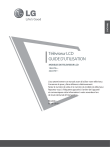
Link pubblico aggiornato
Il link pubblico alla tua chat è stato aggiornato.